15 saker du inte visste att du kunde göra på Instagram
Instagram är en vanlig app för sociala medier för de flesta av oss, men förutom att bläddra igenom nyhetsflödet och ladda upp selfies finns det massor av andra saker att göra på Instagram.
Att använda Instagram kan vara enkelt, men det finns en mängd olika funktioner och resurser som ger en förbättrad användarupplevelse. Genom att implementera dessa praktiska rekommendationer och tekniker kan man upptäcka ytterligare aktiviteter att utföra på plattformen.
Få meddelanden om inlägg från personer du följer
Att aktivera meddelanden från ett specifikt Instagram-konto är en mycket effektiv metod för att säkerställa att man håller sig informerad om alla uppdateringar och allt innehåll som publiceras av det kontot. Genom att aktivera dessa aviseringar kan användarna vara säkra på att de inte missar något nytt material som delas via det specifika kontot.
![]()

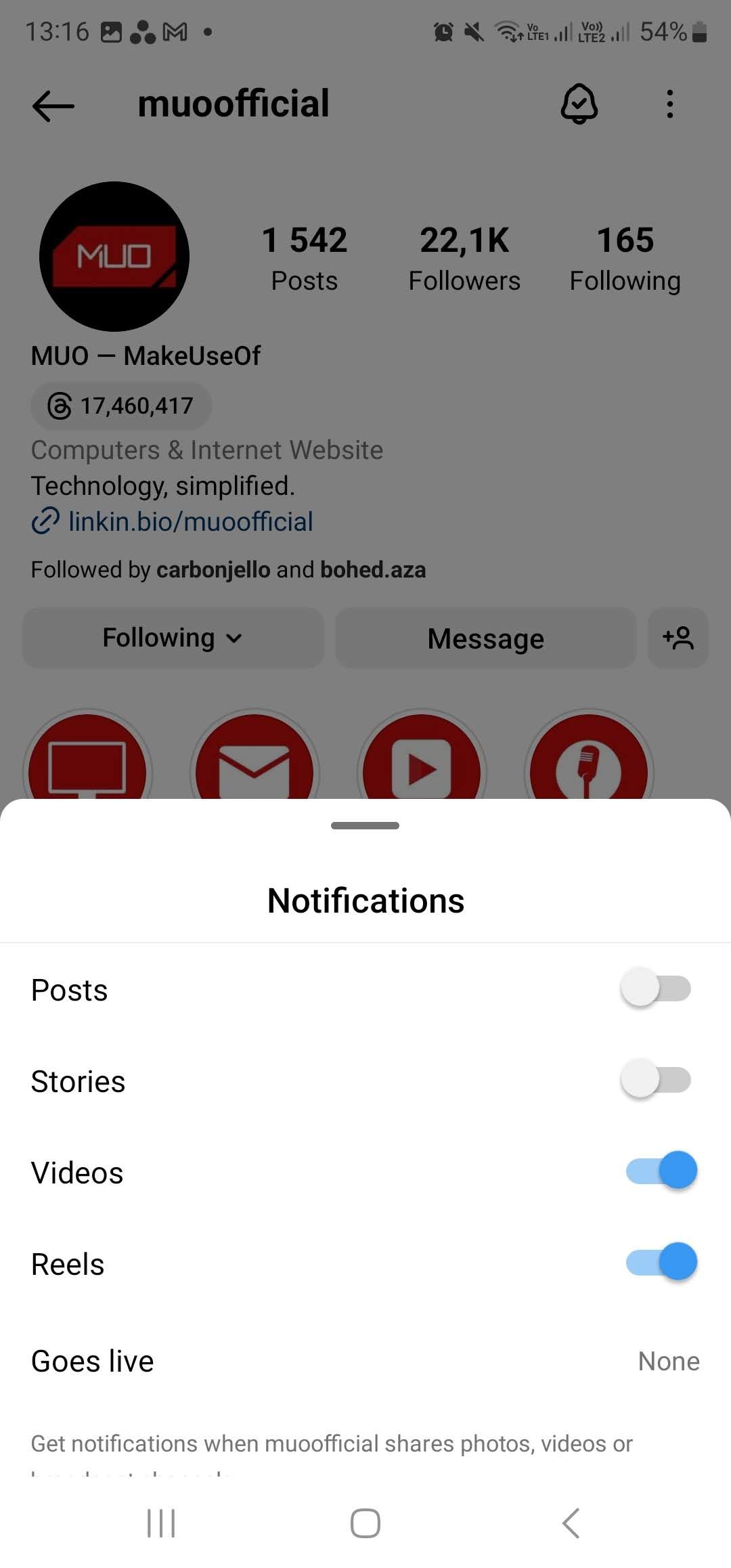 Stäng
Stäng
Du har möjlighet att besöka personens profil och klicka på klockikonen som finns högst upp på sidan. En rullgardinsmeny visas där du kan anpassa vilken typ av aviseringar du vill ta emot. Detta inkluderar möjligheten att selektivt aktivera aviseringar för specifika funktioner som t.ex. Reels.
Ta bort taggar av dig själv från foton
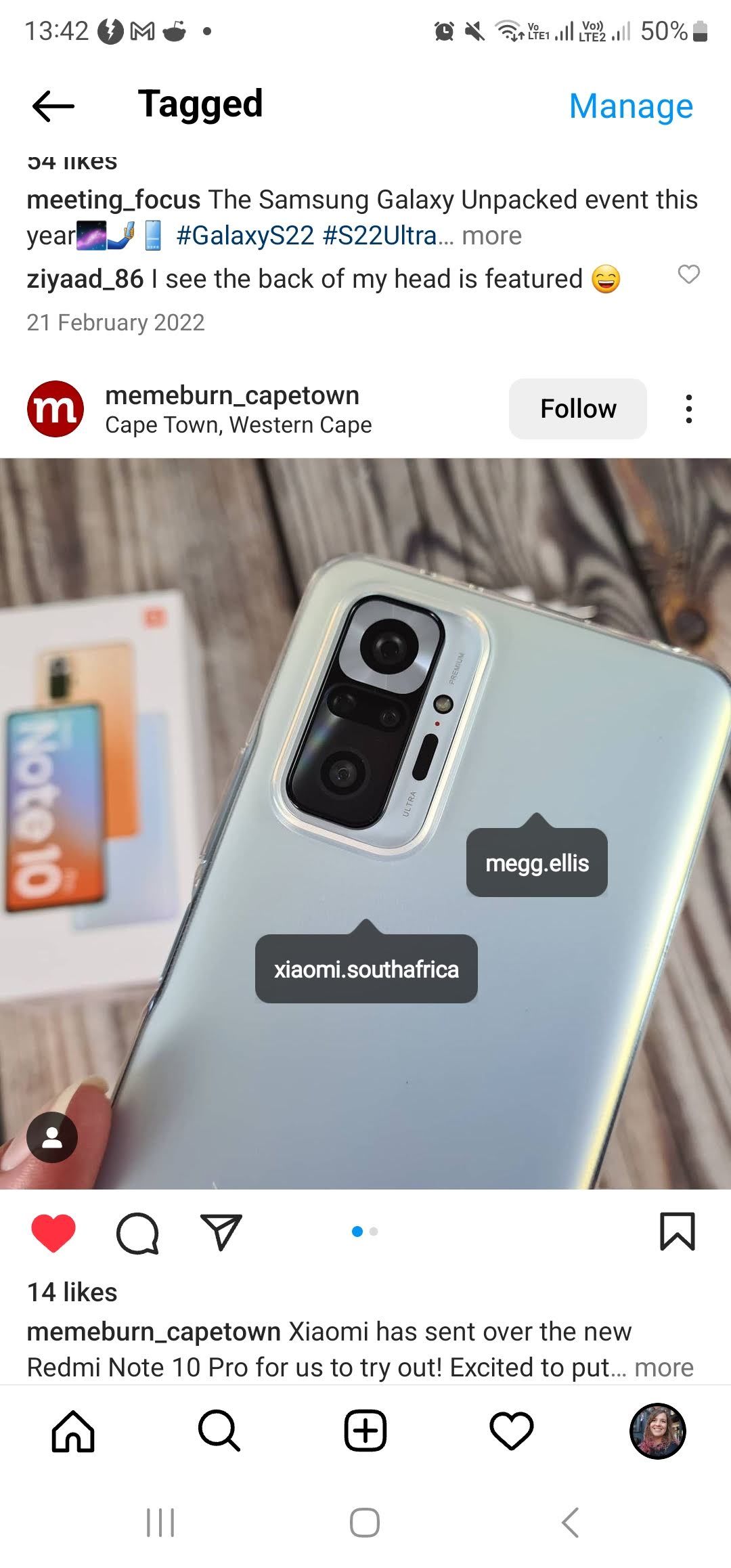
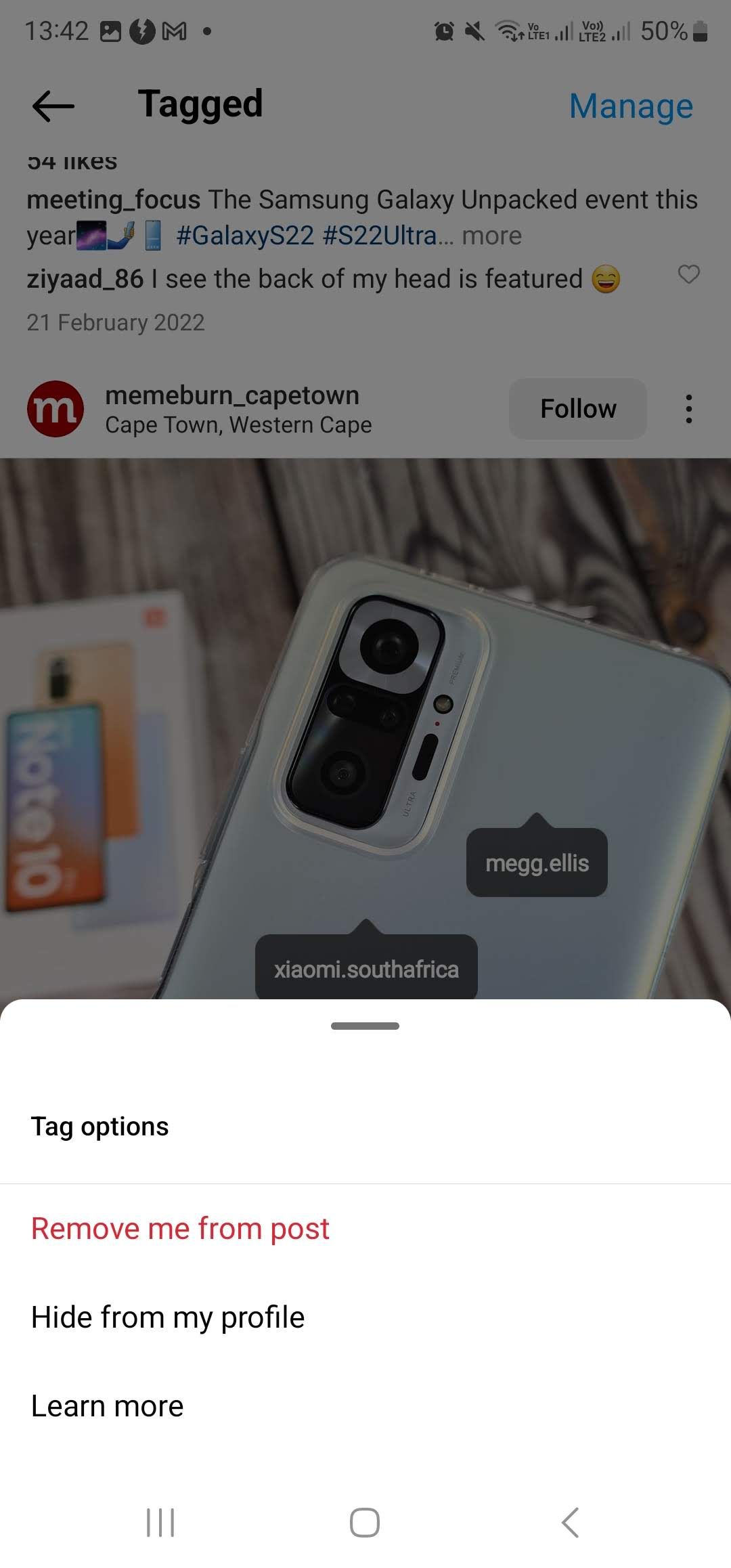 Close
Close
Om en vän konsekvent taggar dig i pinsamma fotografier eller oönskade memes finns det lyckligtvis två strategier för att ta itu med detta.
antingen ta bort dig själv från inlägget eller dölja din närvaro helt och hållet från personens profil.
Funktionen som kallas “Ta bort mig från inlägget” är utformad för att radera taggen i sin helhet. Om man inte vill ta bort taggen utan hellre dölja den från visningen av taggade fotografier på sin personliga profilsida, kan man välja alternativet “Dölj från min profil”.
Rensa din sökhistorik på Instagram
Det är uppenbart att det omfattande innehåll som finns tillgängligt på Instagram omfattar en rad olika ämnen, av vilka vissa kan anses vara personligt olämpliga för ens bekanta att läsa. Till exempel kan en person ha gjort online-sökningar om “kattdjur med huvudbonad” eller “gnagare på Instagram”, bland andra potentiellt förödmjukande teman.
För att radera din webbläsarhistorik och cache på ett mer raffinerat sätt, vänligen följ följande procedur:
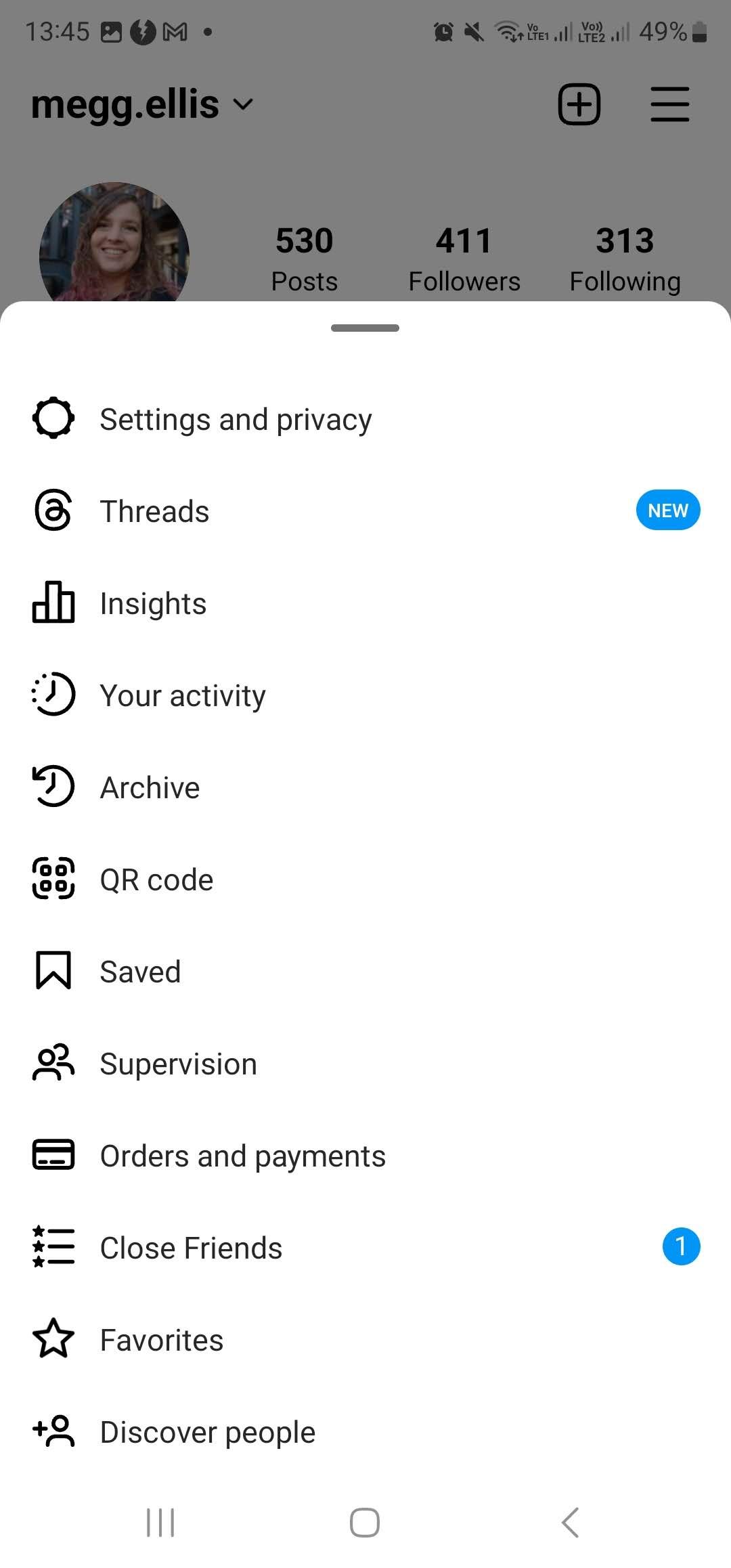
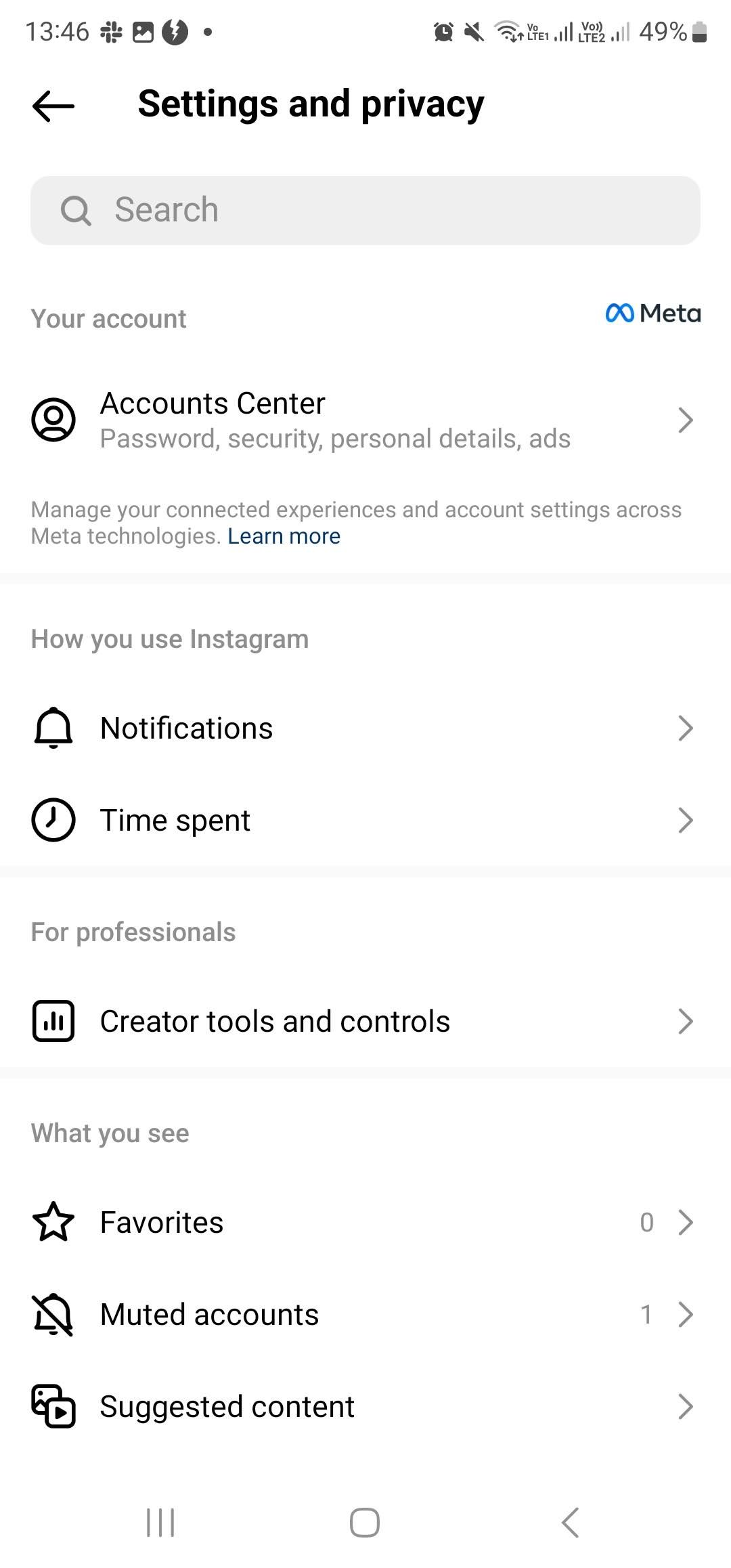
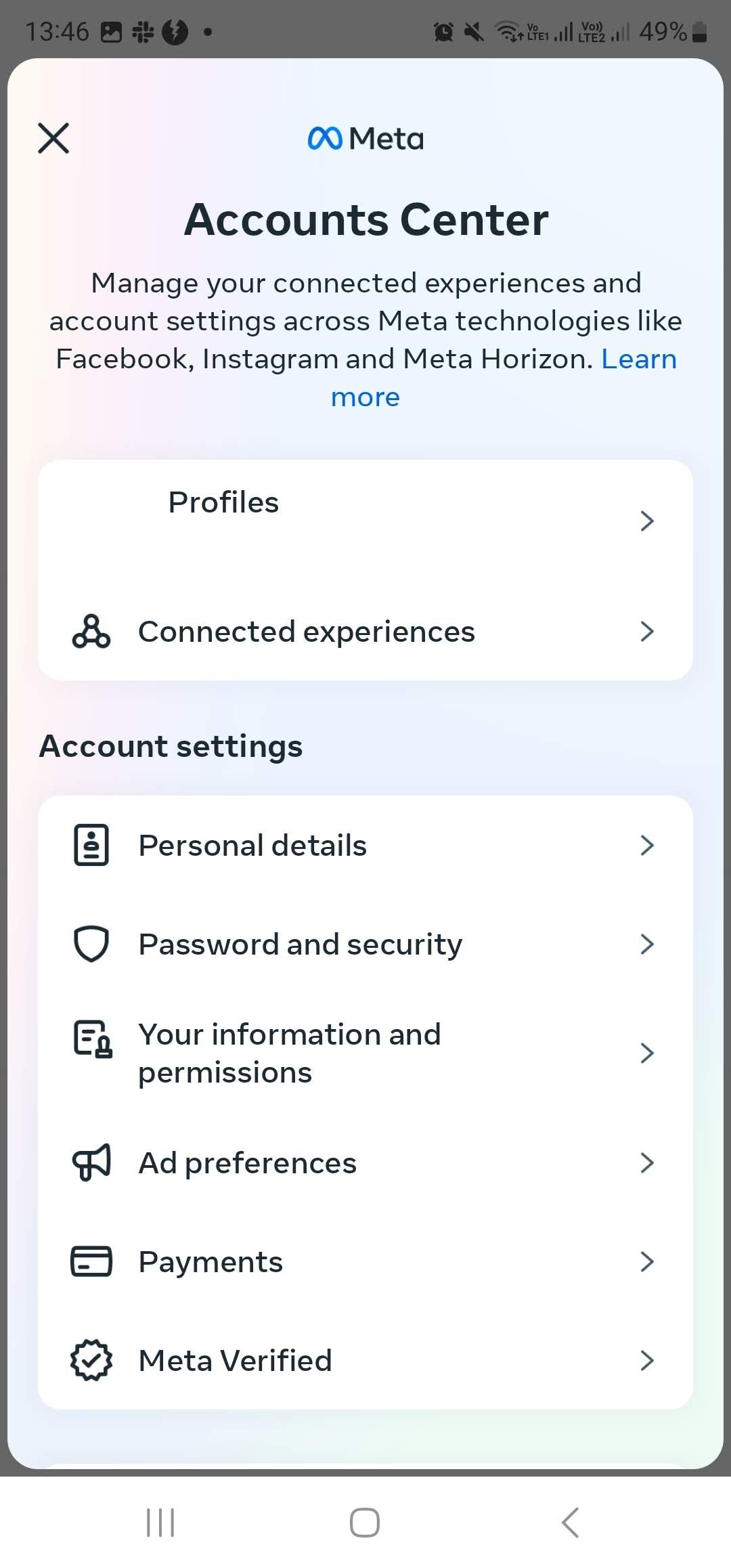
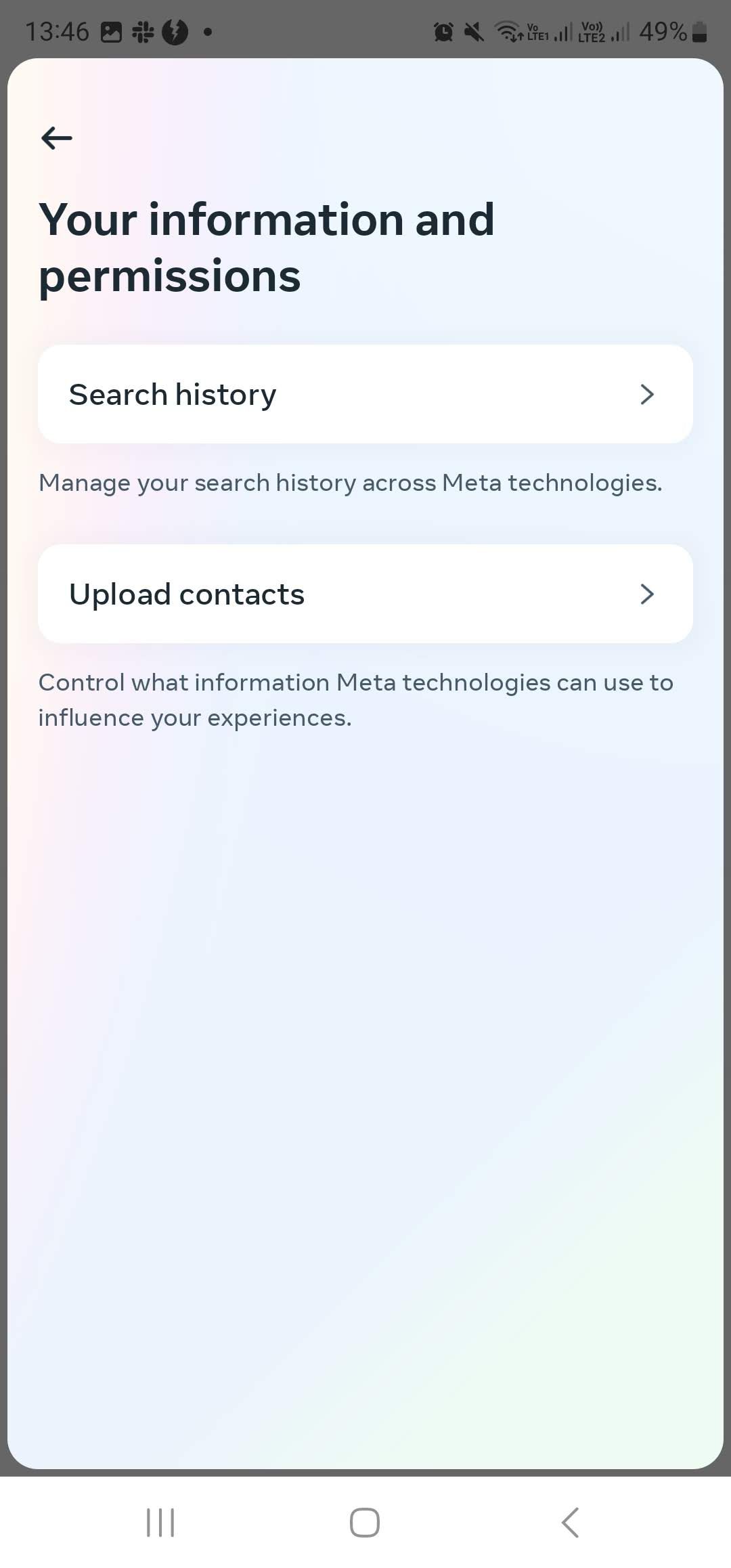 Stäng
Stäng
Öppna ditt Instagram-konto och navigera till hamburgarikonen i det övre högra hörnet av skärmen.
Välj “Inställningar och sekretess”, följt av “Kontocenter” för att komma åt dina kontoinställningar.
Navigera till avsnittet “Din information och behörigheter”, följt av att välja “Sökhistorik”.
Instagram ger en översikt över de konton som för närvarande visas på sökresultatsidan. För att radera webbhistoriken som är associerad med ett visst konto, välj helt enkelt önskat konto och navigera till avsnittet Sökhistorik genom att bläddra nedåt. Därifrån kan du välja att ta bort alla enskilda frågor från listan genom att trycka på den relevanta “X” -ikonen.
Alternativt kan man välja att rensa hela sökhistoriken för flera konton genom att välja “Rensa alla sökningar”.
Observera att om du väljer det här alternativet avaktiveras Instagrams automatiska ifyllning av ofta använda sökfrågor, se därför till att du är säker på ditt val innan du slutför det.
Se senaste Instagram-inlägg du har gillat
För att hitta ett tidigare uppskattat inlägg utan att förbruka en omfattande mängd tid, behöver man inte läsa oändligt genom sitt nyhetsflöde eller granska andras profiler.
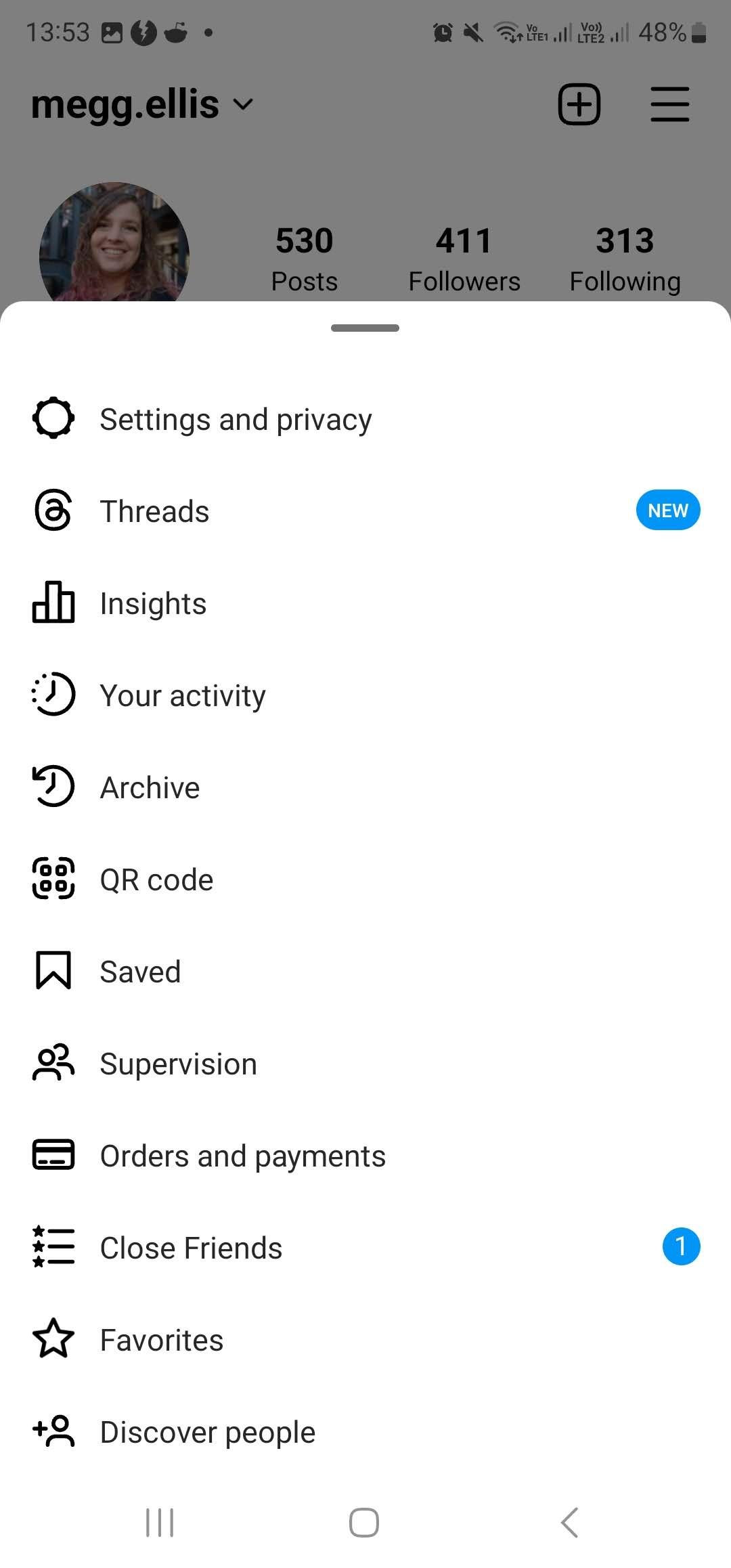
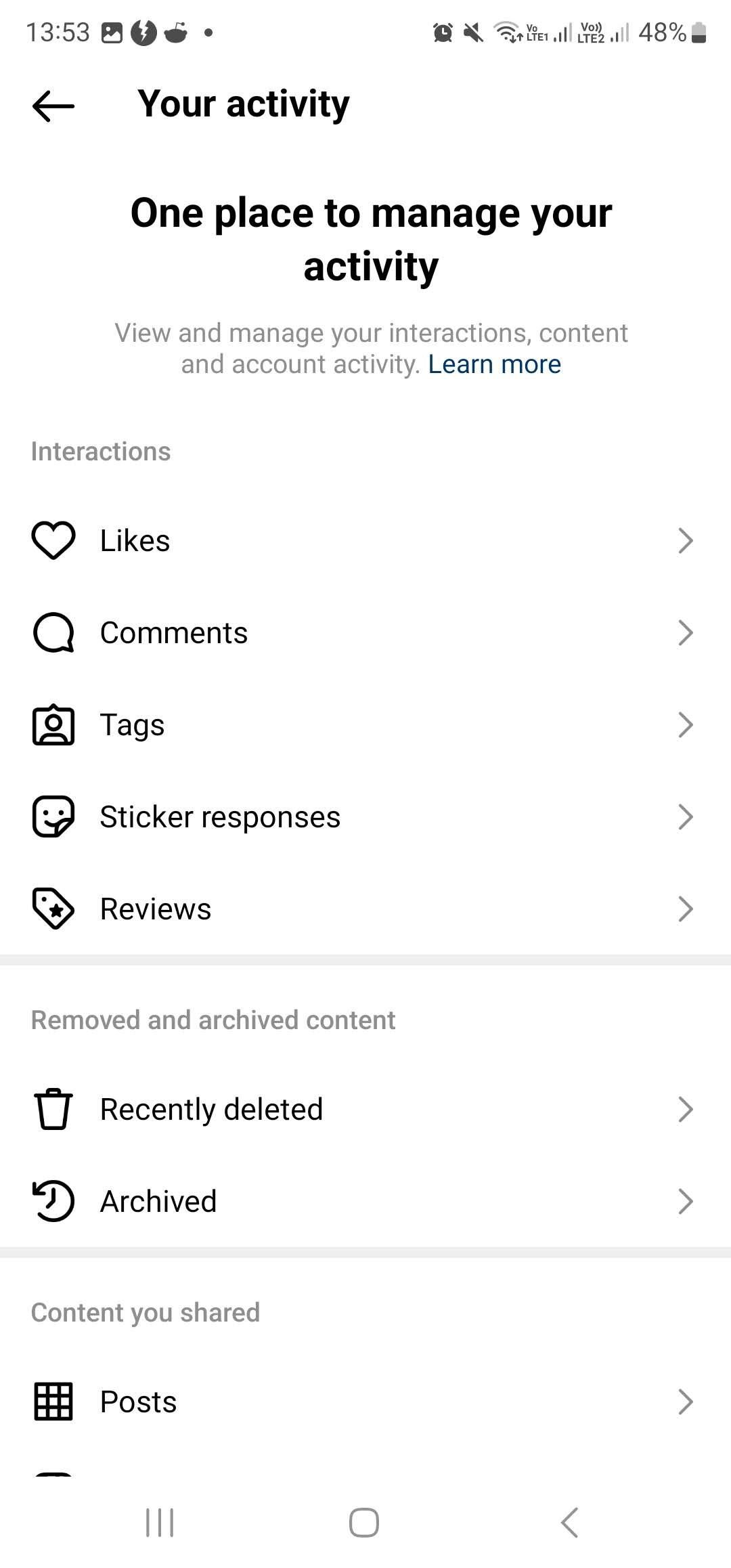 Stäng
Stäng
Alternativt kan du navigera till din användarprofil genom att klicka på hamburgarikonen i det övre högra hörnet av applikationen. Därifrån väljer du “Din aktivitet” och väljer sedan “Likes”. Detta kommer att presentera en kronologisk lista över de senaste innehållsobjekten som du har valt att gilla, vilket gör det möjligt för avslappnad genomläsning när det passar dig.
Redigera dina Instagram-inlägg som ett proffs
Det är faktiskt vanligt att personer snabbt applicerar ett fotofilter och sedan publicerar sin bild utan att göra några ytterligare justeringar. Även om Instagrams filter kan ge anmärkningsvärda resultat kan man förbättra kvaliteten på sina bilder ytterligare genom att använda plattformens ytterligare redigeringsfunktioner, som omfattar ljusstyrka, kontrast, textur, värme och livlighet.
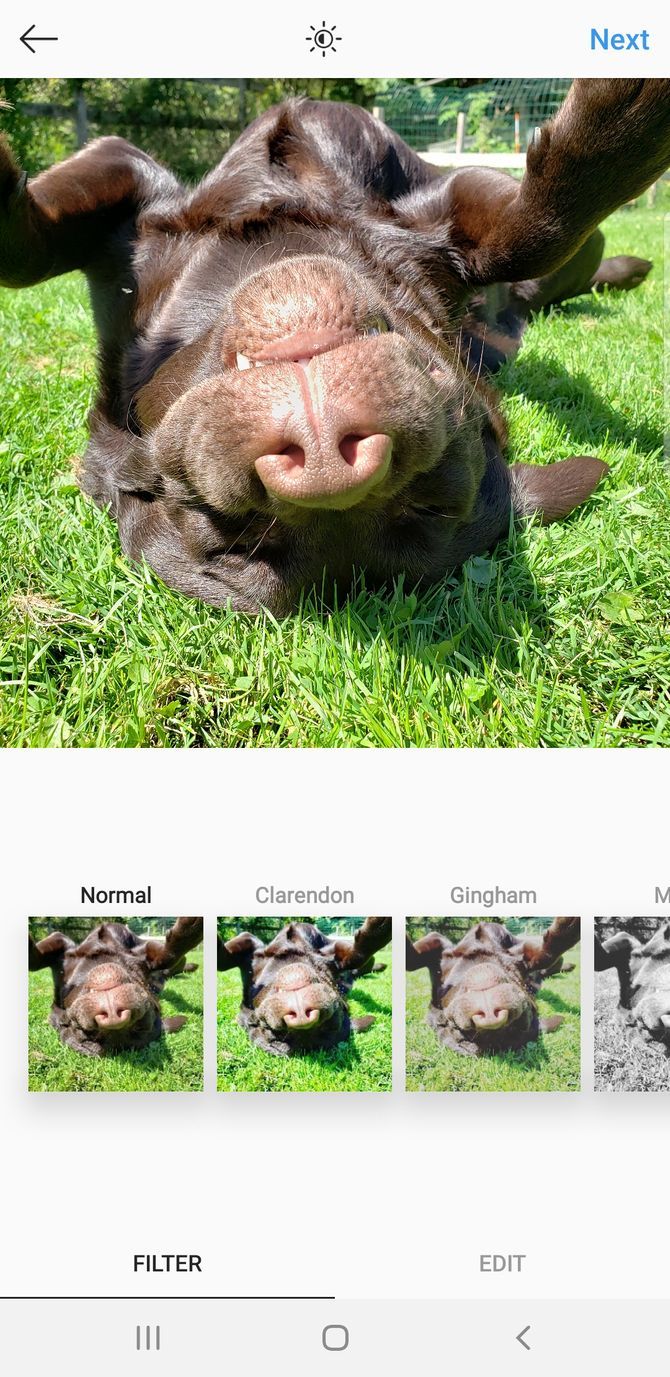
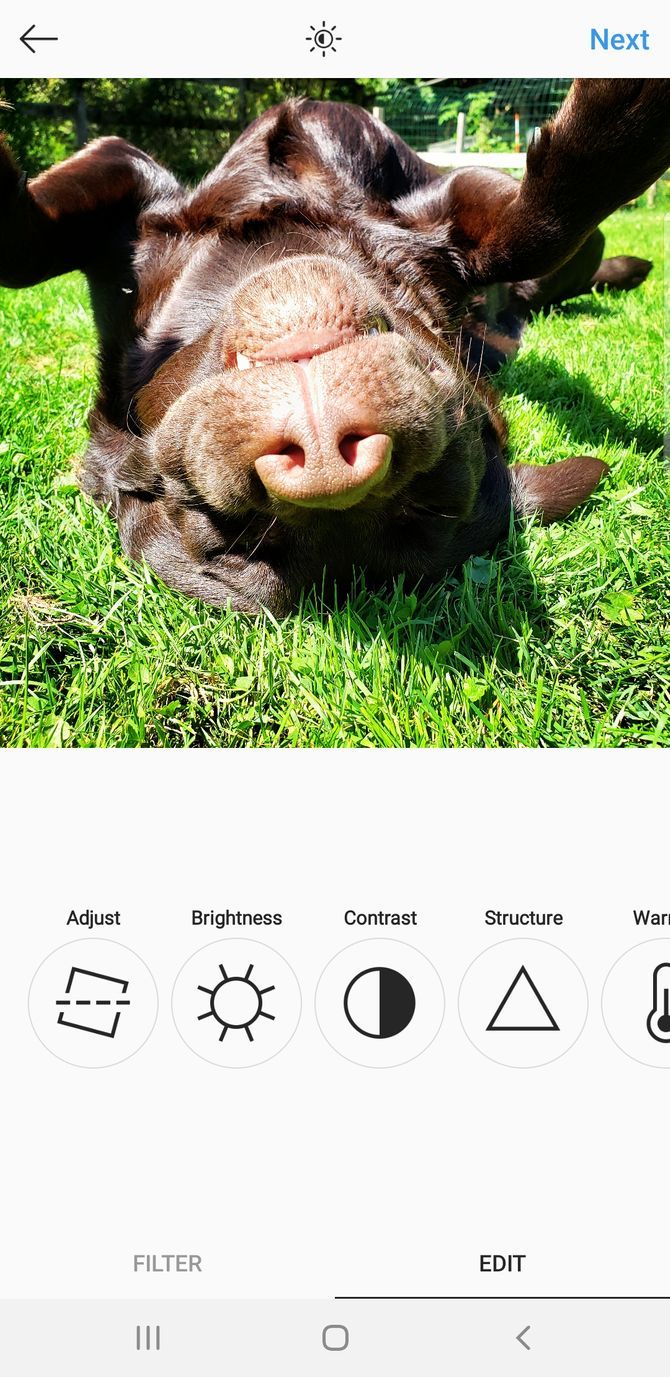 Close
Close
För att få tillgång till en rad redigeringsalternativ, inklusive de som presenteras här och många andra, vänligen välj “Edit” som ligger intill “Filter” längst ned i gränssnittet.
Använd mindre data på Instagram
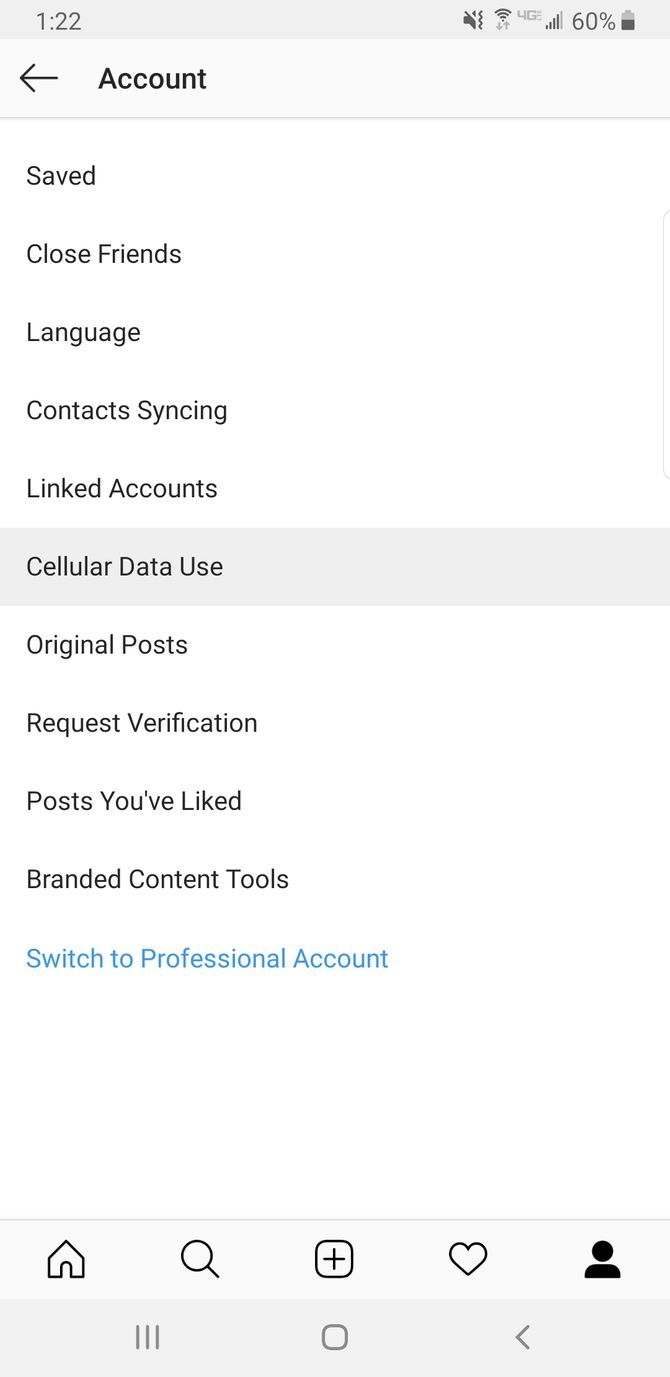
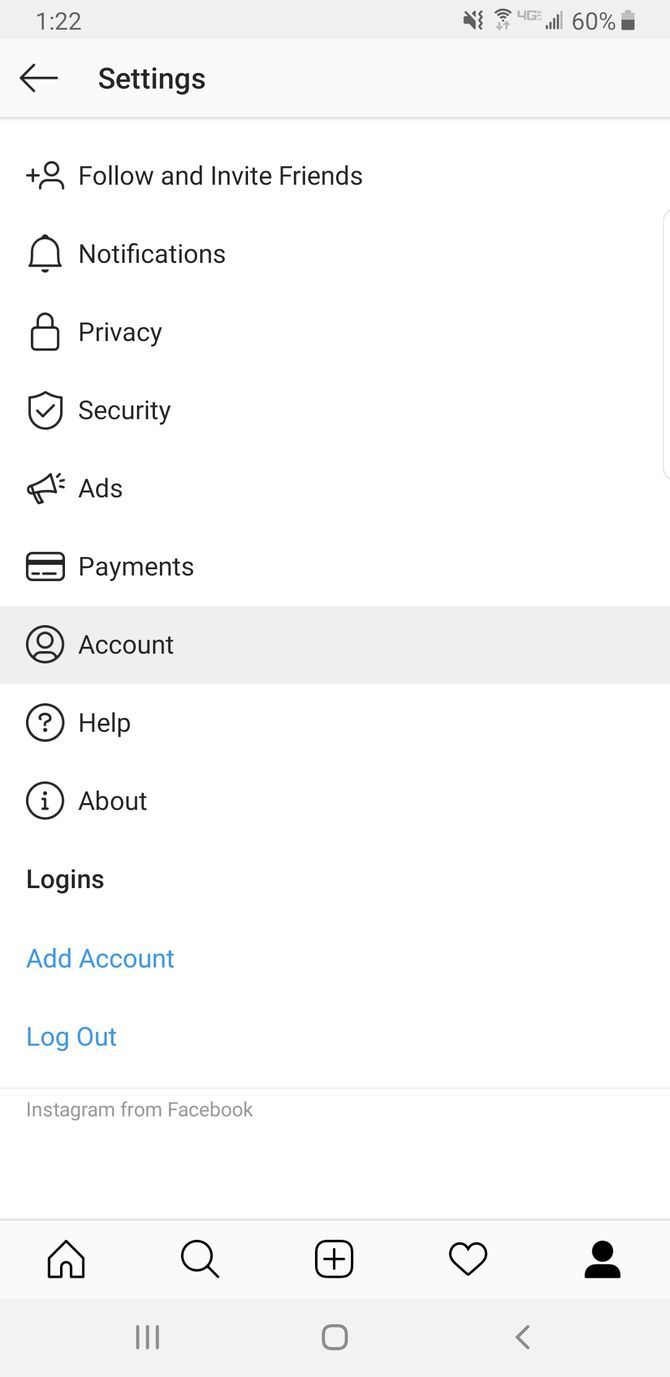
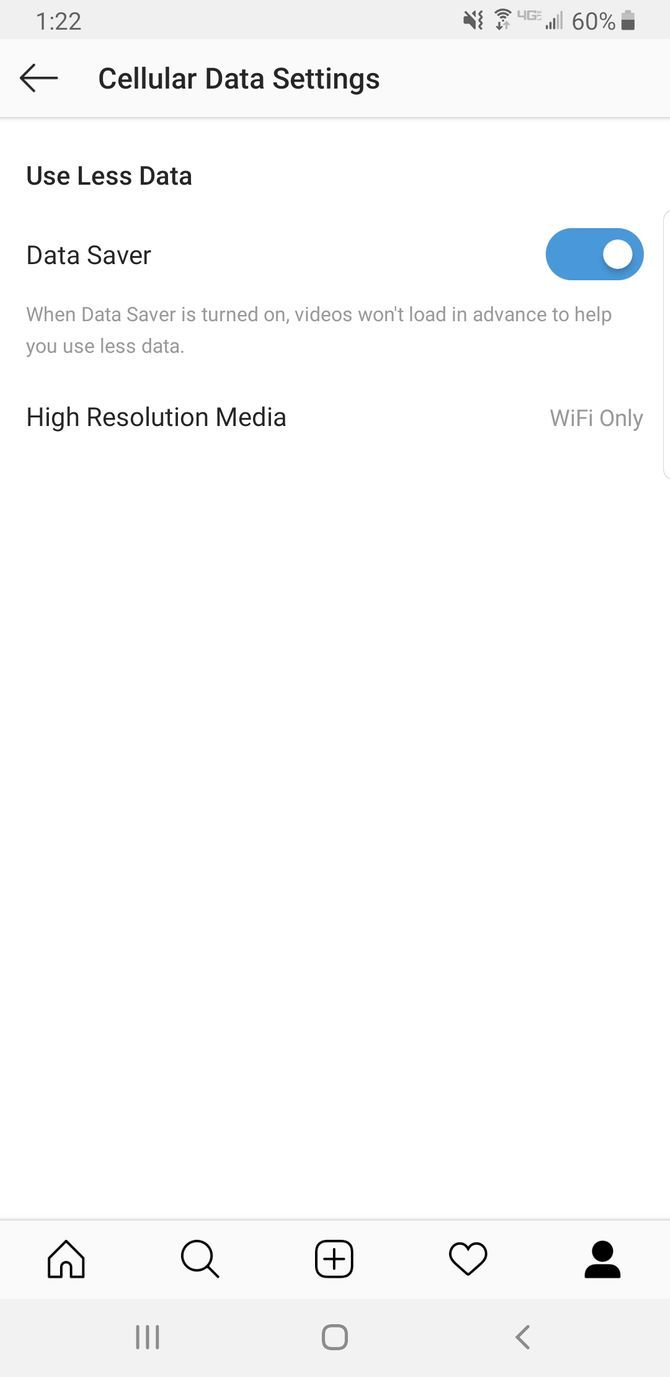 Stäng
Stäng
Eftersom Instagram cachar bilder och videoinnehåll i förväg kan det snabbt förbruka en betydande del av ens datatilldelning utan någon användarinteraktion eller input.
För att minska dataförbrukningen på Instagram, navigera till din profil genom att välja de tre staplarna i det övre högra hörnet. När du öppnar dina inställningar och sekretessalternativ bläddrar du nedåt tills du hittar avsnittet om “Dataanvändning och mediekvalitet”. I det här området kan du aktivera funktionen “Data Saver”. Genom att aktivera denna inställning är det möjligt att laddningstiderna för bilder och videor kan öka, men en avsevärd minskning av den totala dataanvändningen kan förväntas.
Posta från flera Instagram-konton
På samma sätt som på Twitter är det möjligt att ansluta flera Instagram-konton till en enda mobil enhet utan att behöva logga in och ut upprepade gånger för att autentisera sig.
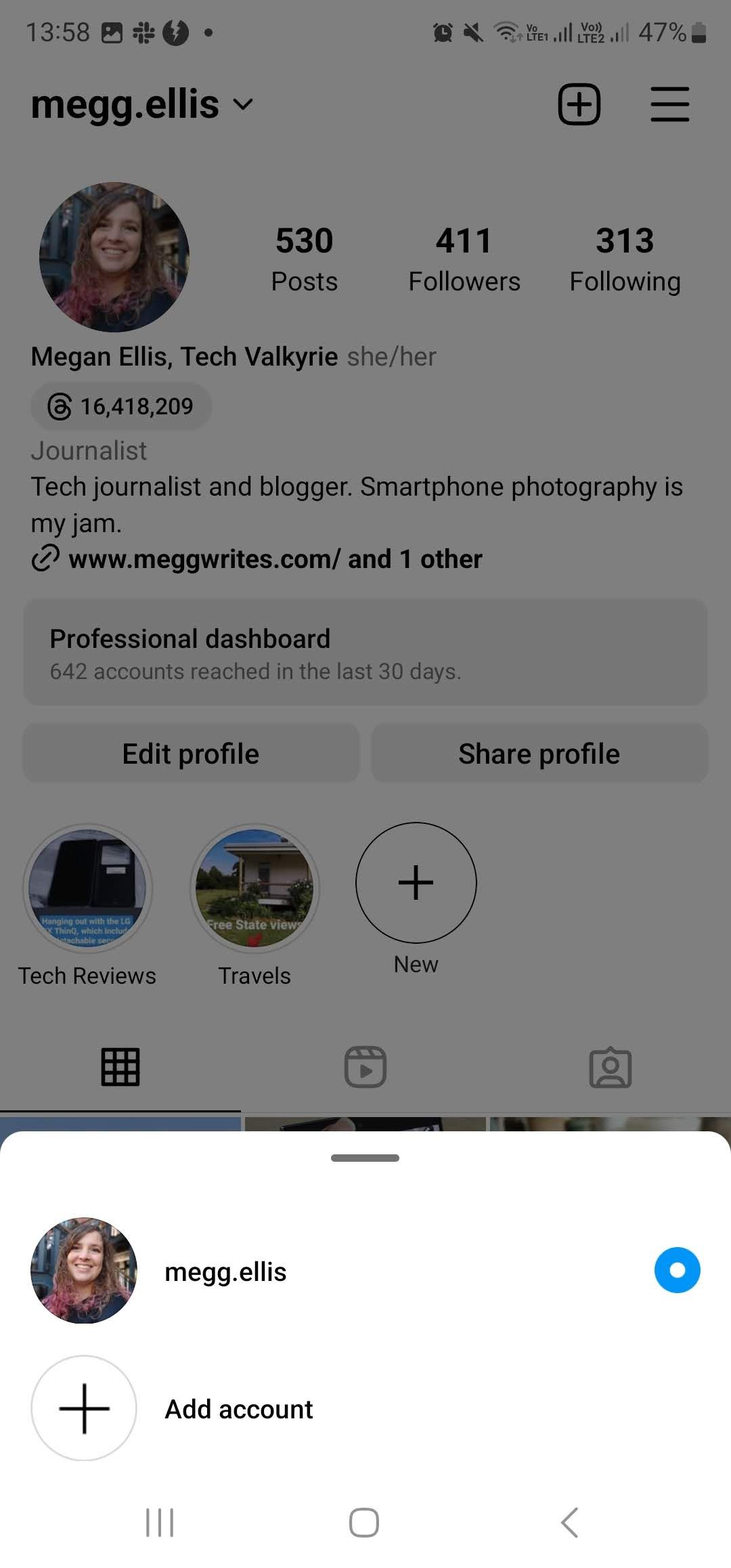
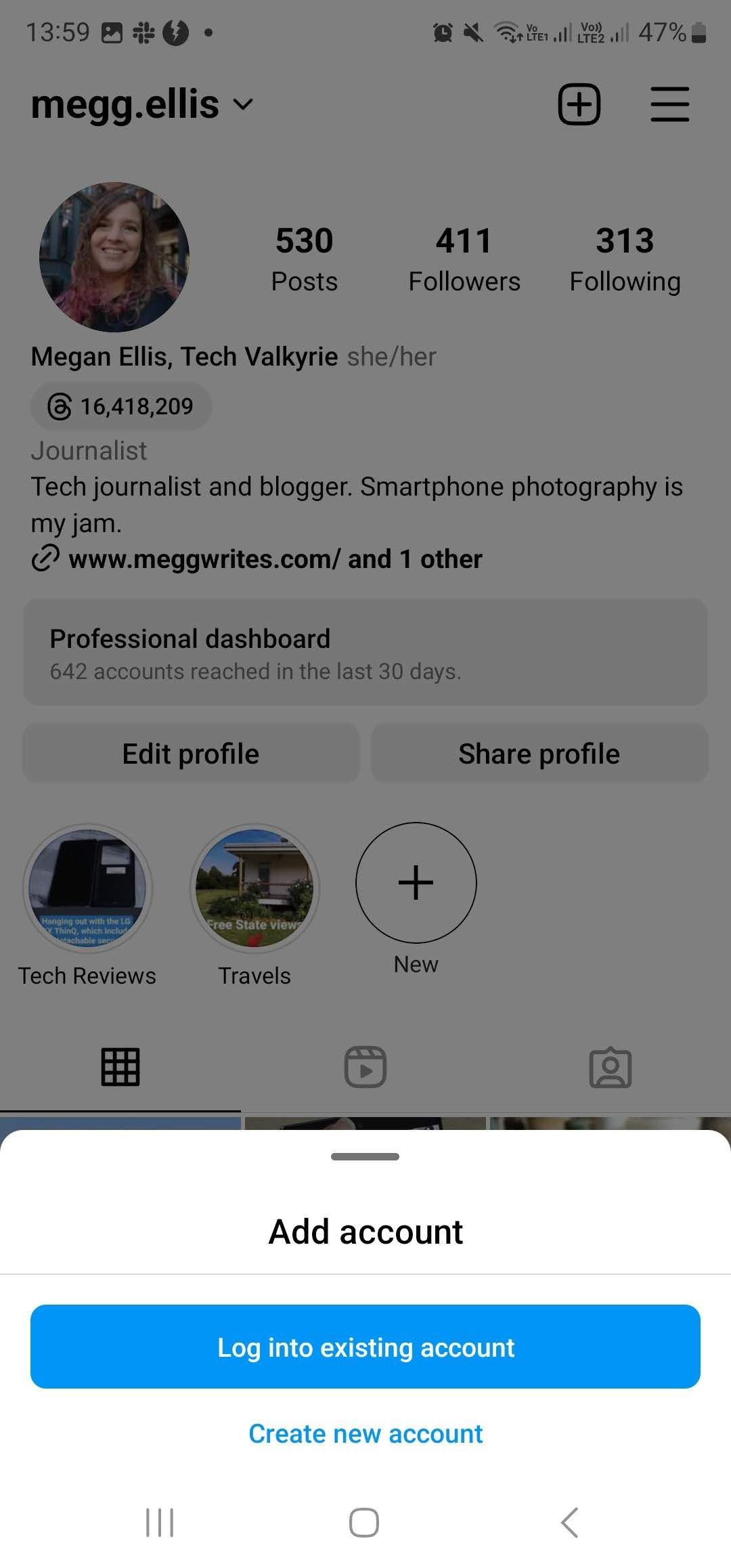 Stäng
Stäng
För att ansluta ett nystartat Instagram-konto till din applikation, navigera till din användarprofil genom att använda den nedåtgående piltangenten på ditt tangentbord. När du klickar på ditt användarnamn visas en rullgardinsmeny där du kan välja “Lägg till konto”. Därifrån har du möjlighet att antingen logga in på ett befintligt konto eller skapa ett helt nytt.
Se Instagram-profilvyer
För att se dina ackumulerade profilvyer på Instagram är det nödvändigt att uppgradera till ett professionellt konto. Vid övergången till ett Instagram-företagskonto får man tillgång till Professional-instrumentpanelen som ger insikter och analyser relaterade till din profils prestanda.
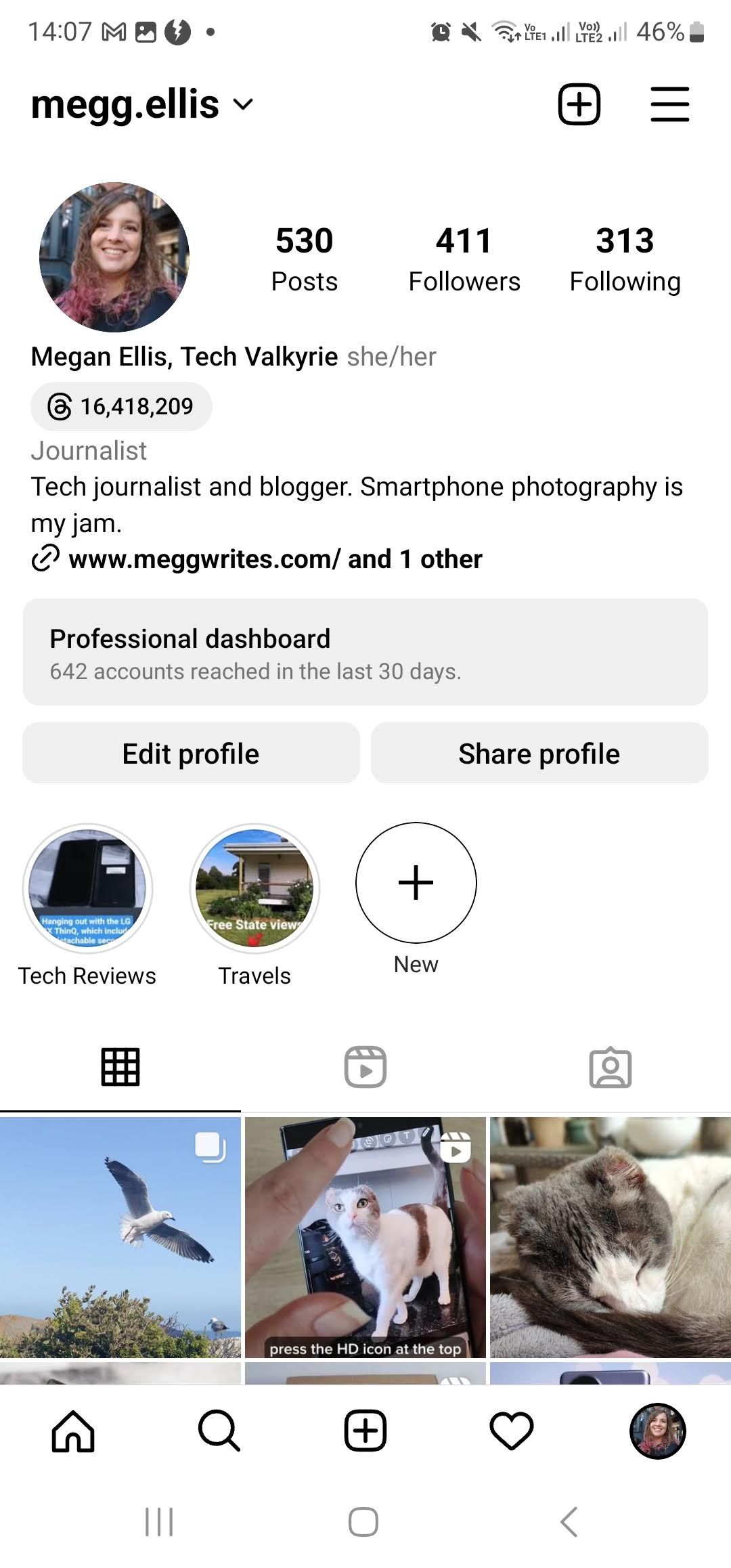
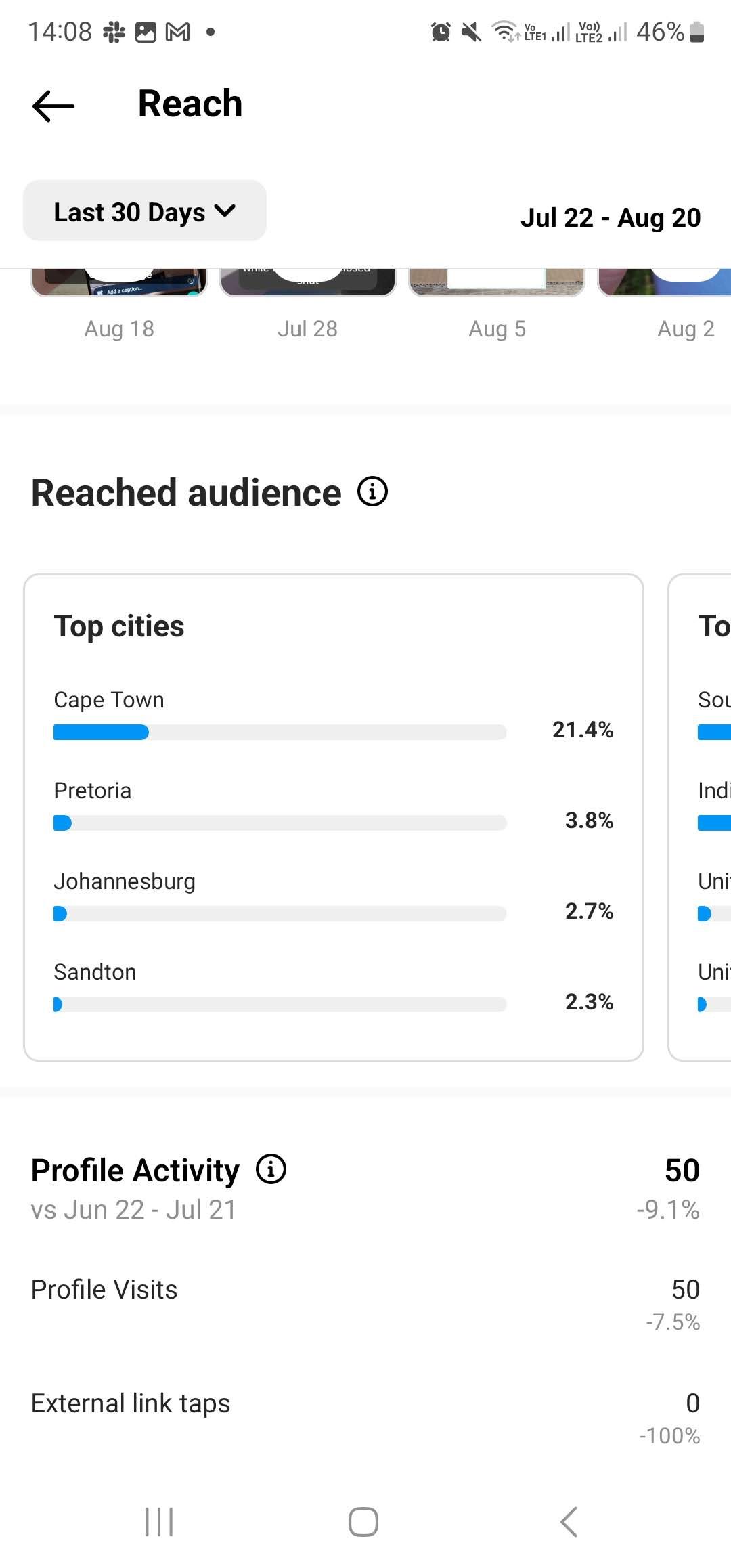 Close
Close
Navigera till din användarprofil genom att välja “Professional Dashboard” som finns under din biografiska information. Gå sedan vidare till avsnittet “Insikter” där du hittar alternativet “Konton som nåtts”. Genom att scrolla nedåt kan du granska din “Profilaktivitet”, som standard visas data inom de “Senaste 30 dagarna”. Du har dock möjlighet att välja mellan olika tidsramar inklusive de “senaste 90 dagarna” eller tillämpa ytterligare filter om så önskas.
Byt till mörkt läge på Instagram
För att aktivera funktionen för mörkt läge på Instagram kan du navigera till tillgänglighetsalternativen i dina kontoinställningar.
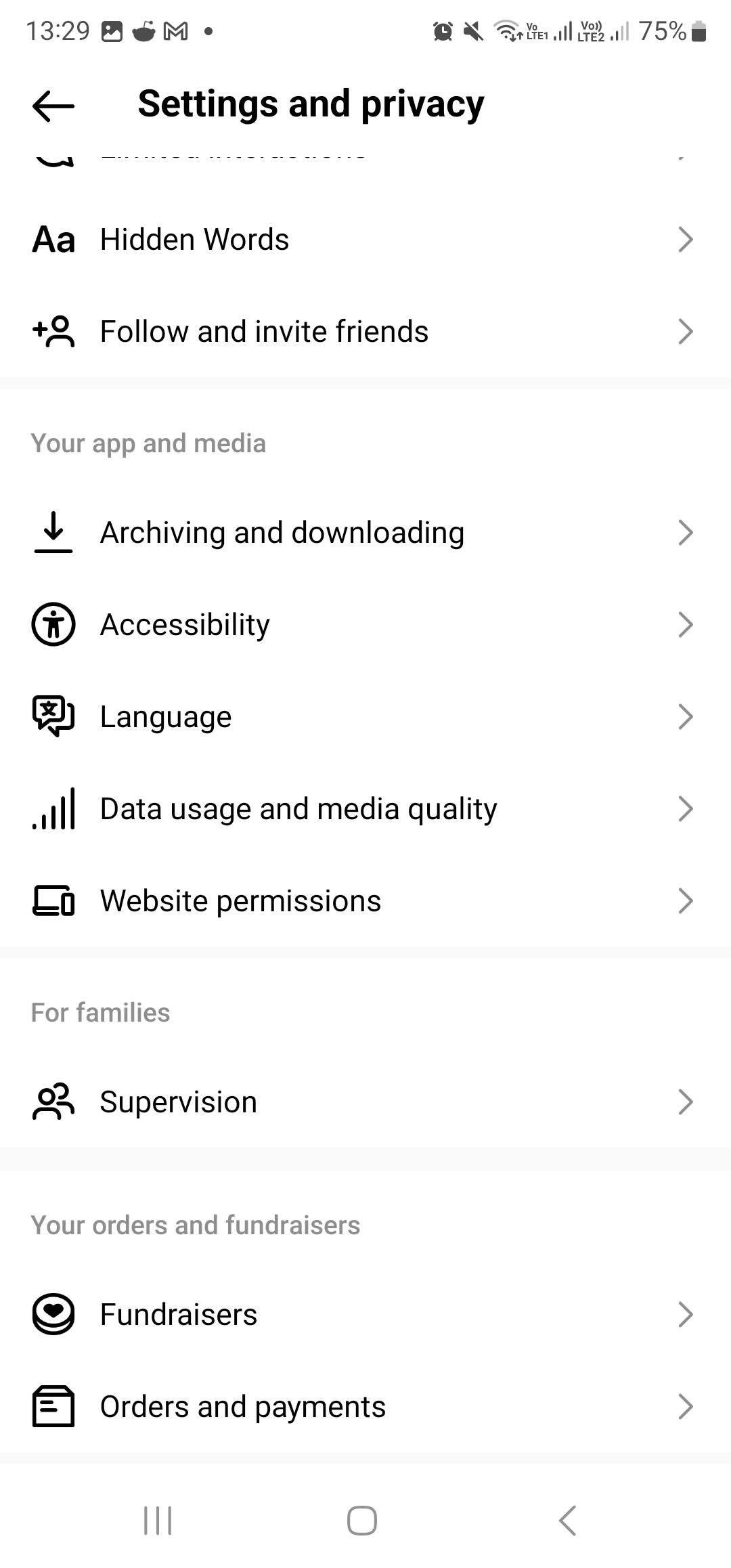
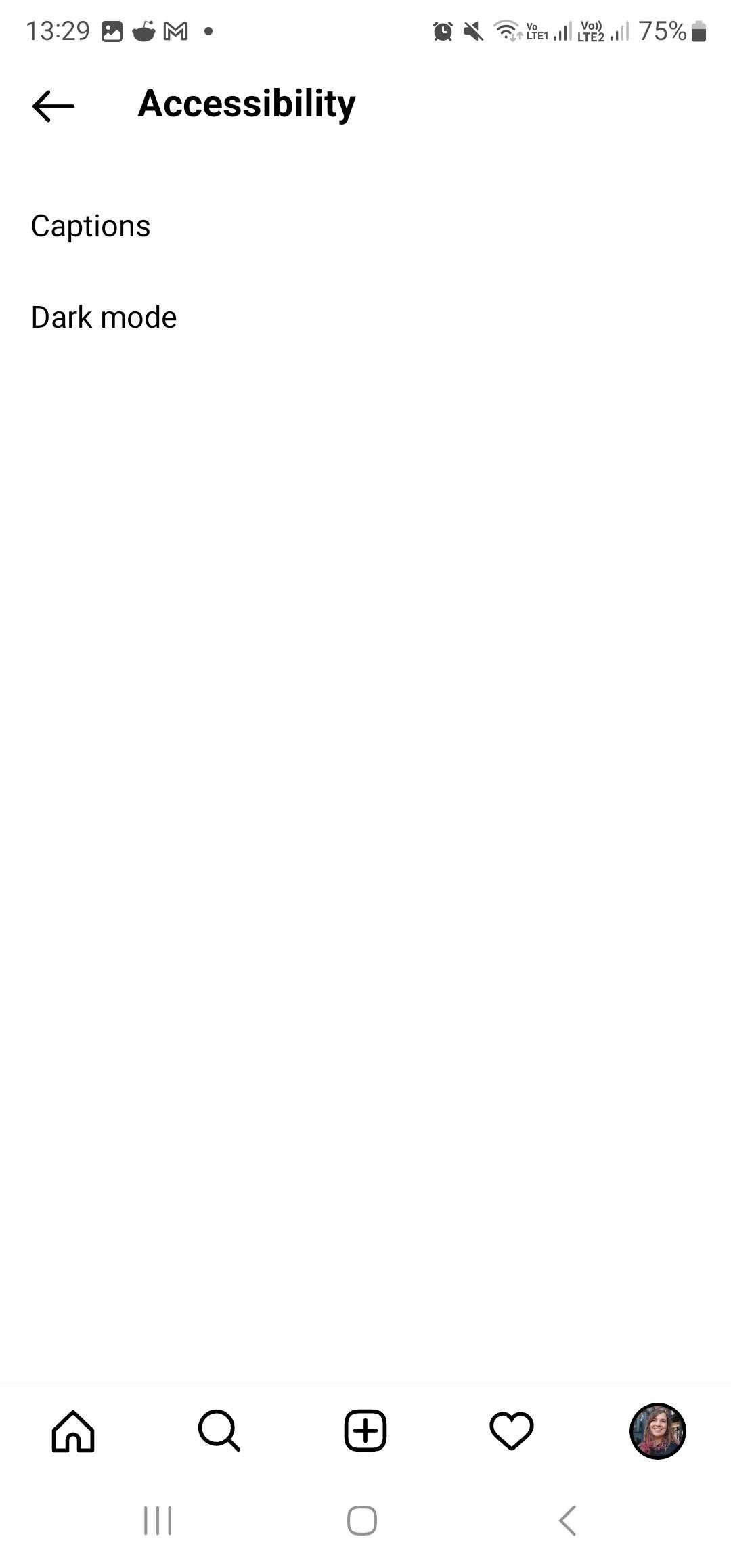
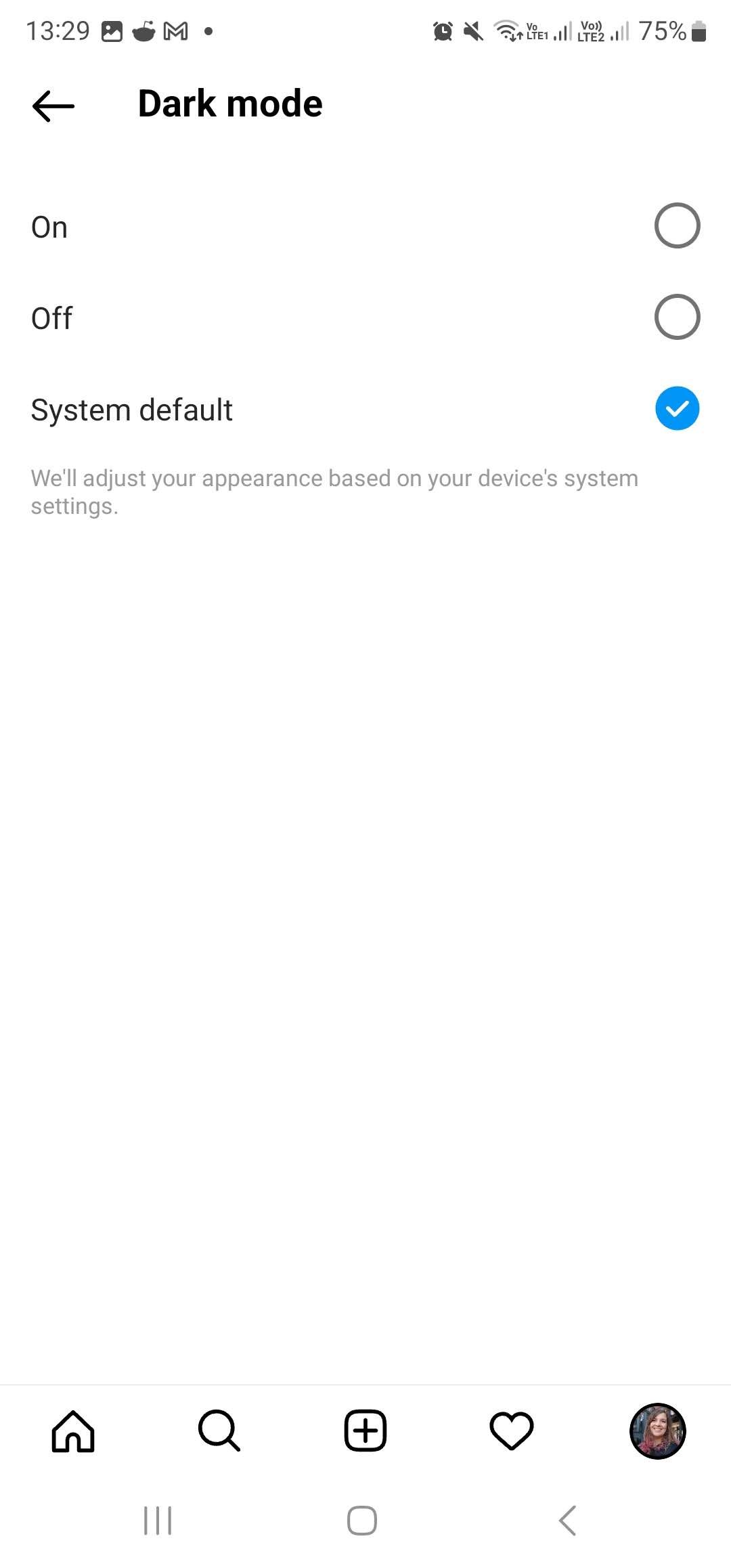 Stäng
Stäng
först, leta reda på hamburgermenyn och navigera till avsnittet “Inställningar och integritet” genom att välja det från de tillgängliga alternativen. Fortsätt sedan att bläddra ner tills du når underrubriken “Tillgänglighet” där du hittar ett alternativ för “Mörkt läge”. För att aktivera den här funktionen trycker du bara på motsvarande knapp märkt antingen “På”, “Av” eller “Systemstandard” beroende på vad du föredrar.
Dela en låt eller text till din Instagram Story
Det är faktiskt möjligt att dela låtar eller särskilda texter på sin Instagram Story utöver att använda musikklistermärket. Ett annat alternativ är att använda Spotify för att sprida ett spår tillsammans med motsvarande ord.
För att sprida ett spår från Spotify eller verser av dess text via en Instagram-story, följ nedanstående riktlinjer:
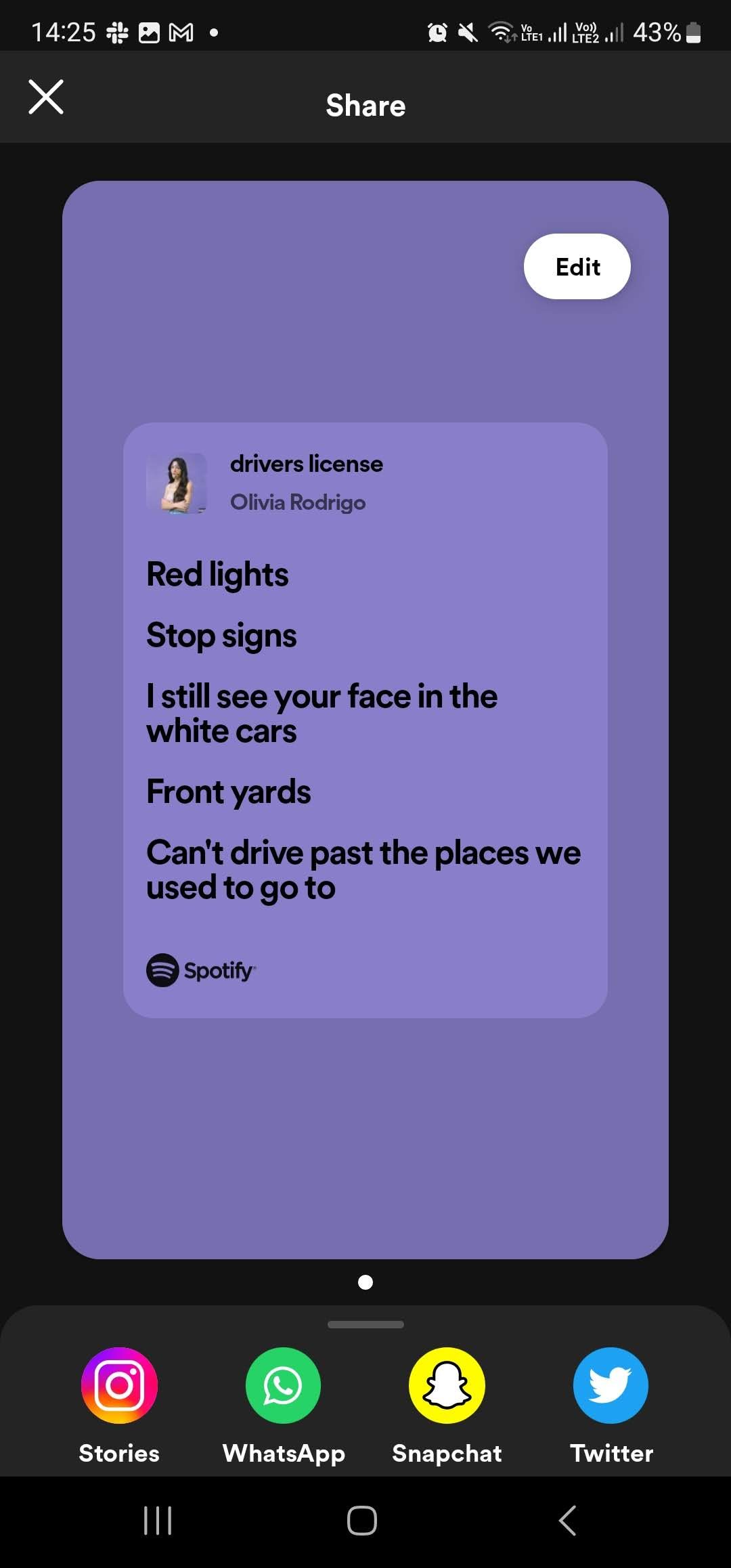
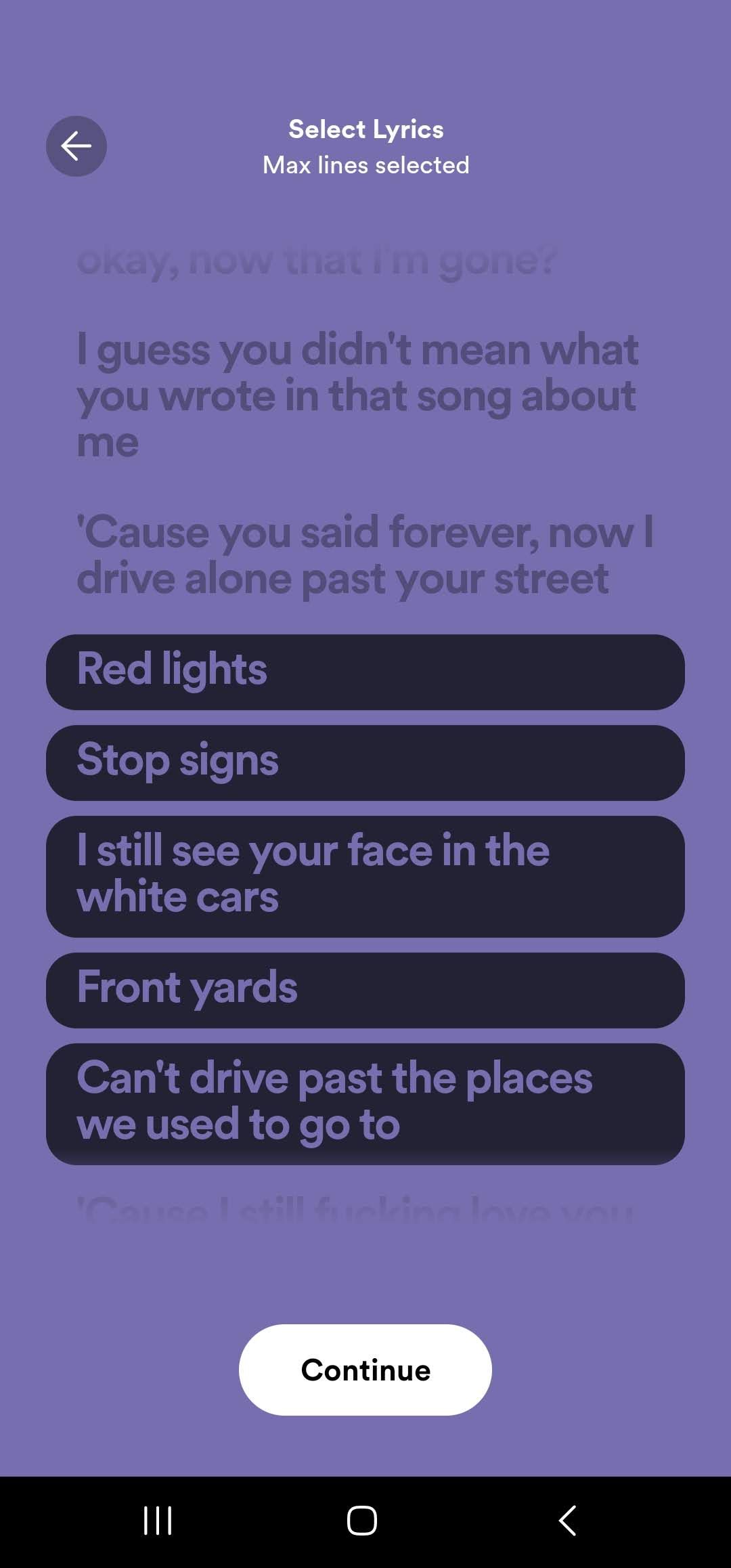
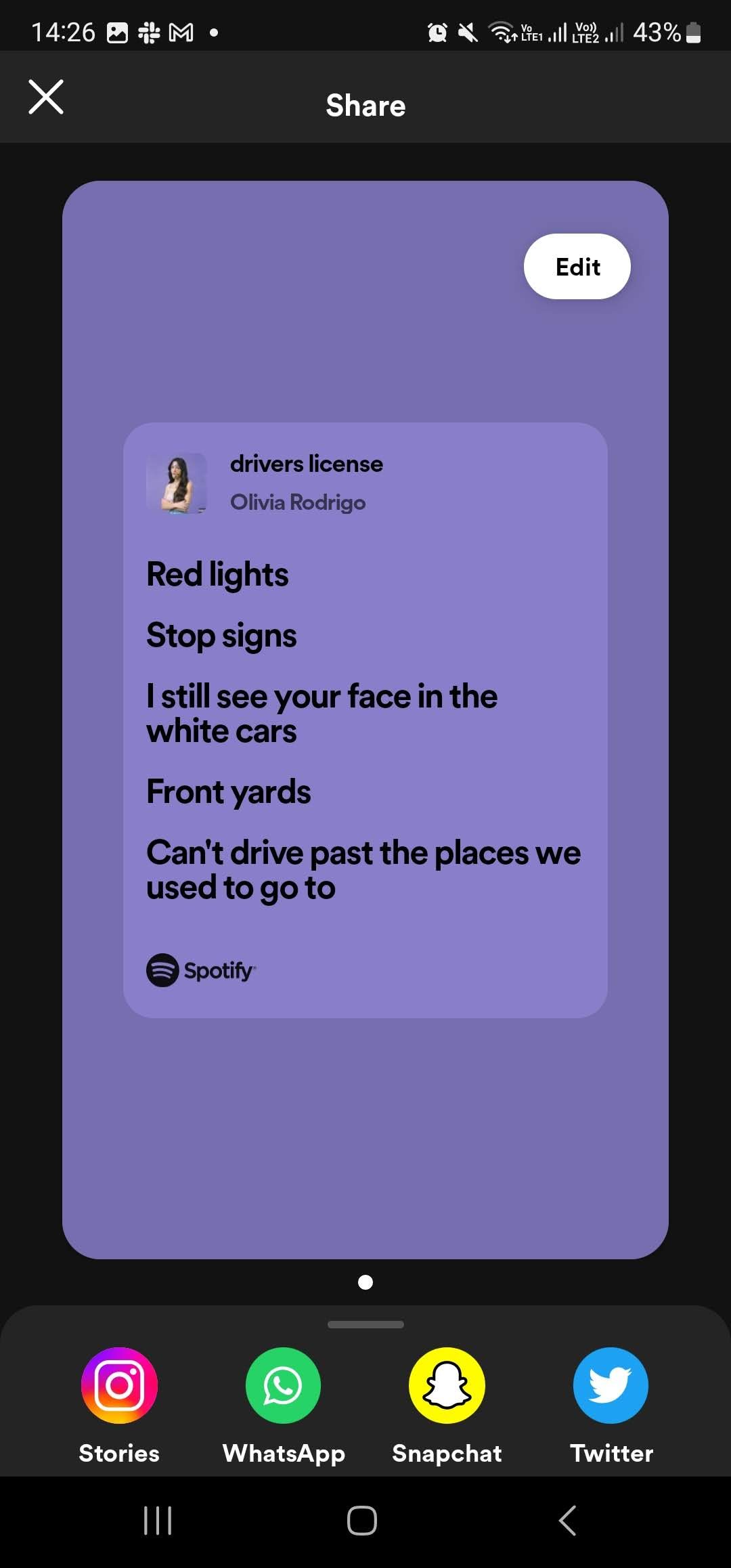 Close
Close
Öppna den önskade musikaliska kompositionen i den officiella Spotify-applikationen.
Vänligen avstå från att använda emojis i detta sammanhang. Den reviderade texten är som följer:För att sprida en melodi, klicka på “dela”-ikonen. För att sprida texten till en låt, navigera till kortet “Lyrics” längst ner på skärmen och välj ikonen “dela”, markera därefter önskad text innan du trycker på “Fortsätt”.
Välj “Berättelser” under delningsalternativen för att komma åt berättelserelaterade funktioner på din enhet.
Din Instagram-story inleds med ett ljud- eller textförord, som du kan redigera i enlighet med detta. Därefter kan du fortsätta att ändra andra aspekter av din story som du vill, och klicka sedan på den efterföljande ikonen för att gå vidare.
Vill du dela din upplevelse med en utvald grupp av bekanta, eller föredrar du att dela den med en bredare krets? När du har fattat ditt beslut trycker du bara på “Dela” och fortsätter därefter.
Filtrera Instagram-kommentarer
Instagram erbjuder en bekväm lösning för att eliminera stötande eller oartiga kommentarer som publiceras på ditt innehåll genom att aktivera en automatisk filtreringsfunktion istället för att individuellt ta bort varje kommentar manuellt.
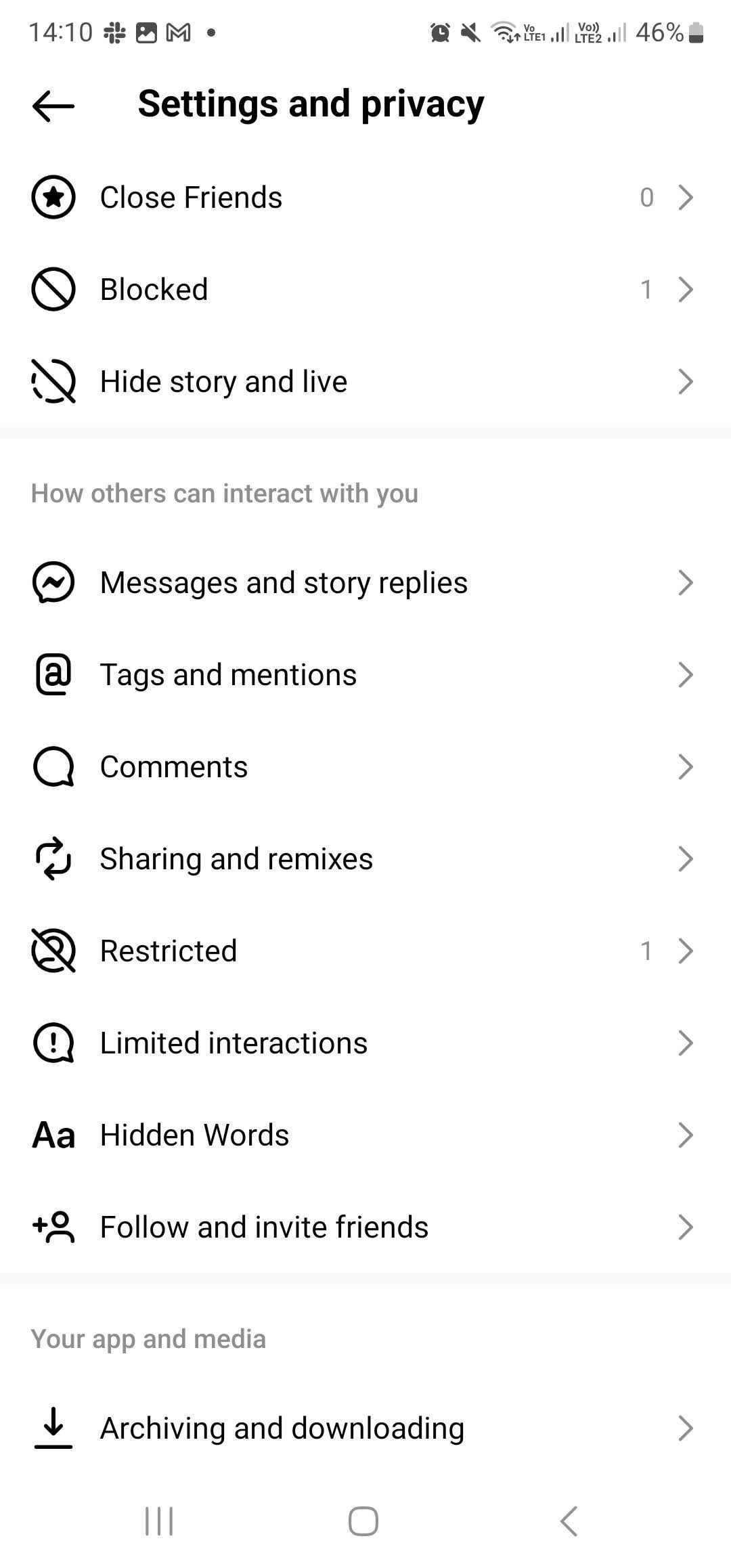
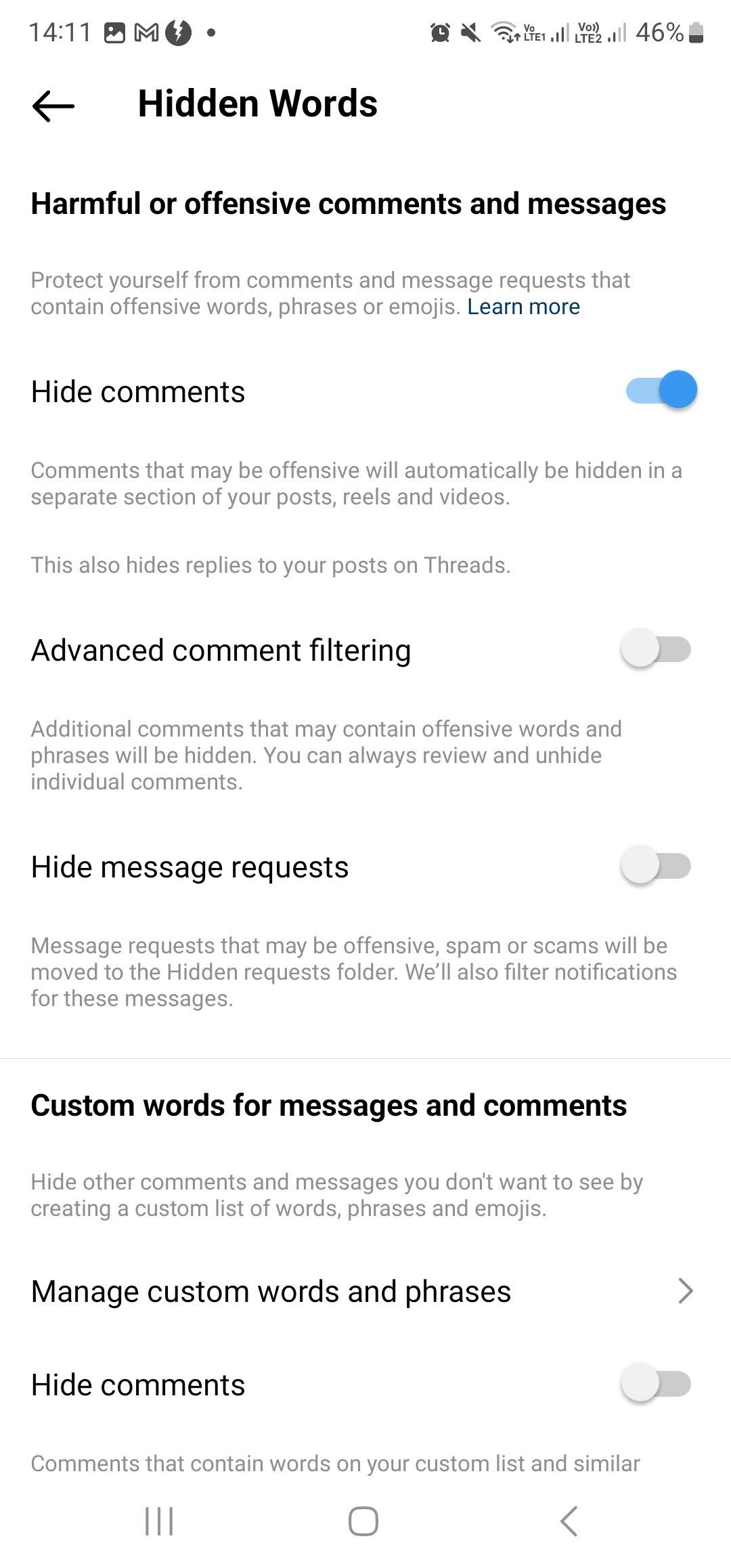 Stäng
Stäng
Följ dessa steg för att komma åt inställningen för att dölja stötande eller skadliga kommentarer på ditt konto:1. Gå till din profilsida genom att klicka på den i det nedre vänstra hörnet av appen.2. Hitta de tre vertikala punkterna i det övre högra hörnet av skärmen.3. Välj “Inställningar & Sekretess” i rullgardinsmenyn.4.Scrolla ner tills du hittar alternativet “Dolda ord”.5. Använd detta avsnitt för att dölja eventuella nedsättande eller skadliga kommentarer från att visas i dina inlägg. Dessutom har du möjlighet att skapa en personlig lista över förbjudna termer och fraser som kommer att utlösa borttagning av kommentarer när de upptäcks. För att aktivera den här funktionen trycker du bara på knappen bredvid “Dölj kommentarer”.
Dölj dina Instagram Stories
En aspekt som kan ha förblivit dold för många användare är förmågan att dölja sina Instagram Stories, med tanke på dess dolda natur och tendens att förbises.
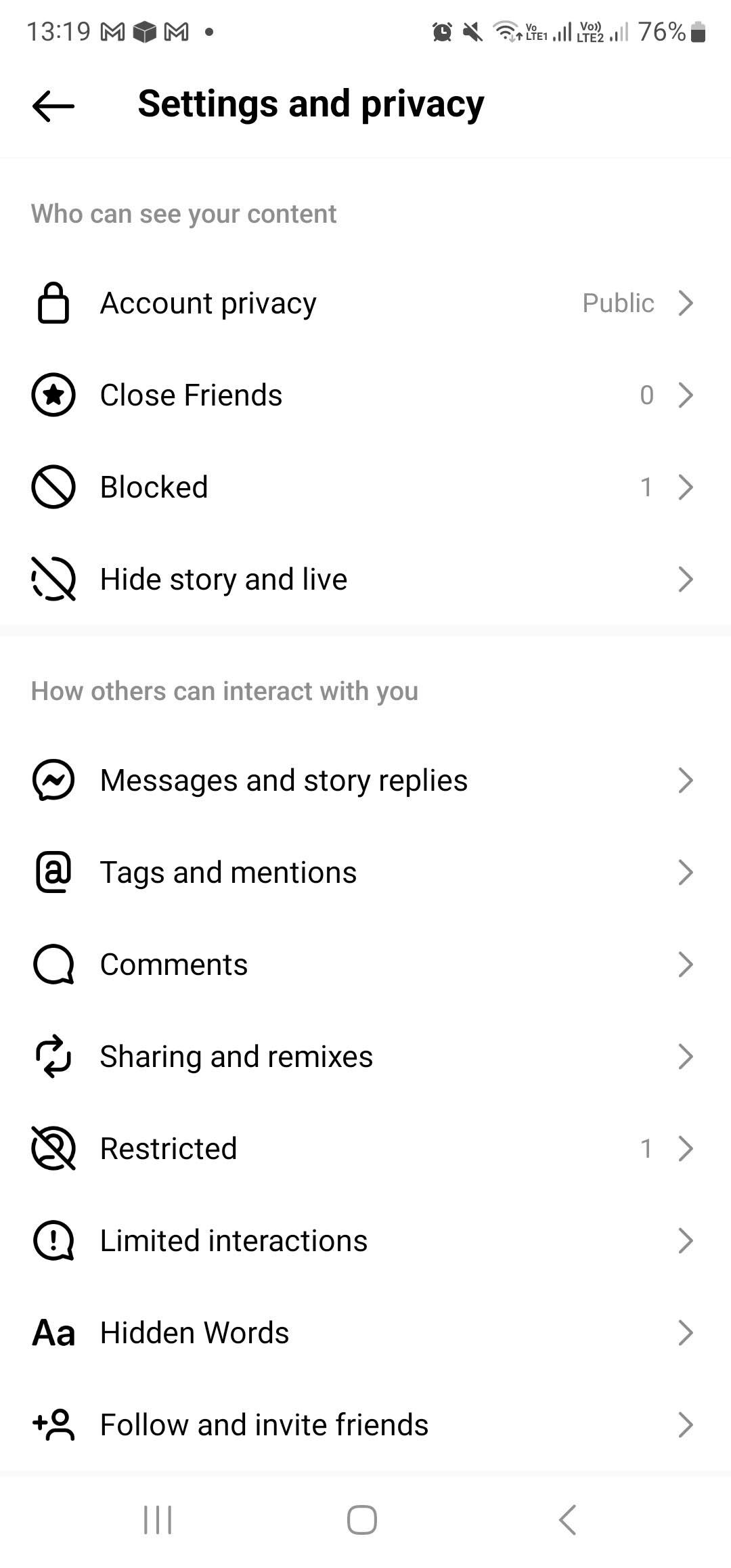
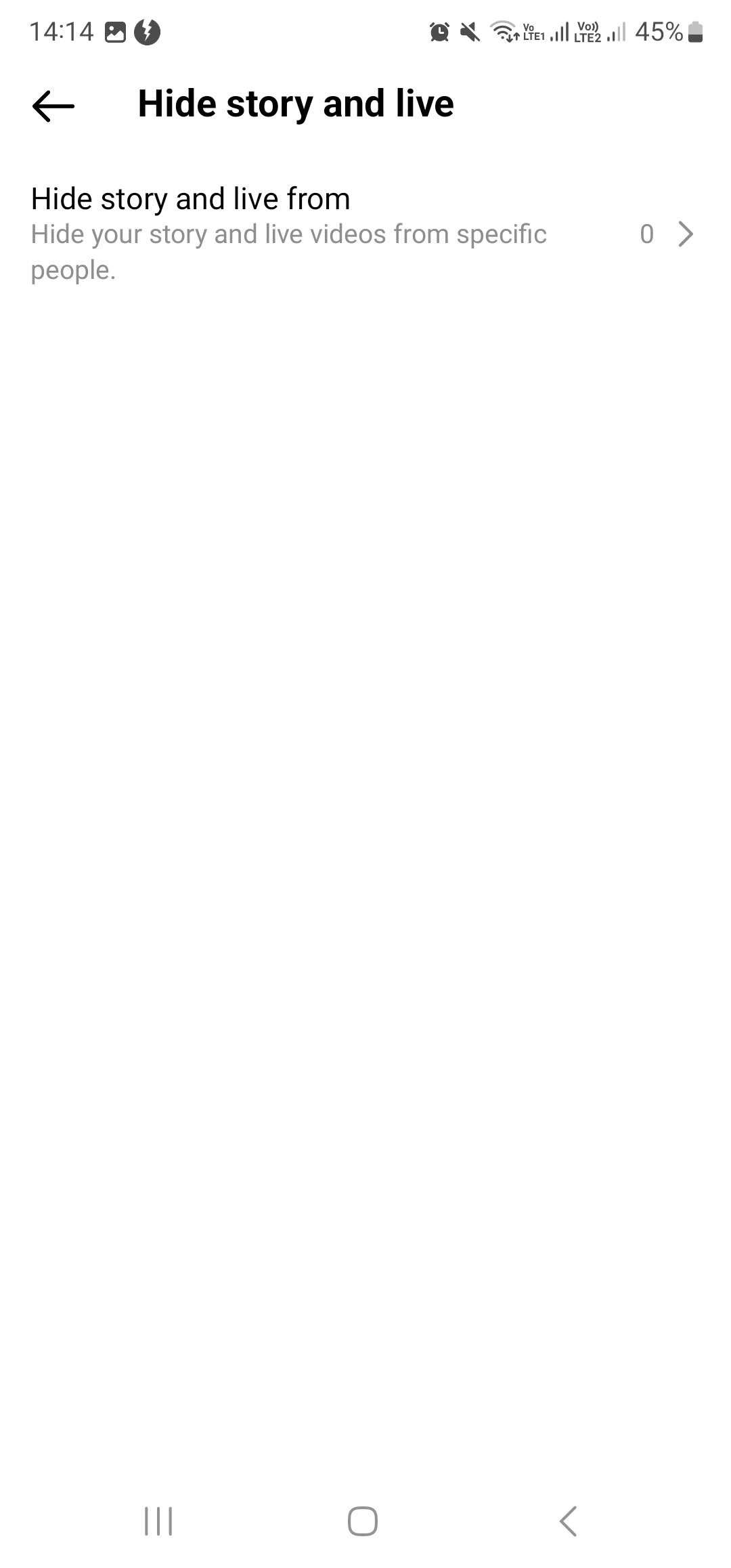 Close
Close
Om du vill dölja en viss Snapchat-berättelse för andra, oavsett anledning, finns det ett alternativ tillgängligt. Navigera bara till de tredubbla linjerna längst upp till höger på ditt konto och välj “Inställningar & Sekretess”. Fortsätt sedan att bläddra hela vägen ner tills du hittar “Hide Story & Live”. När du trycker på den här funktionen kommer du att ledas till en annan skärm där du kan välja att hindra innehållsdelning med angivna användare genom att välja “Dölj berättelse och / eller live från” följt av deras individuella namn.
Tysta Stories från vissa användare
Om du tycker att det är besvärande för en person som du följer på Instagram att ofta publicera Stories, finns det ett alternativ tillgängligt där du selektivt kan undertrycka deras Story-innehåll genom att vidta vissa åtgärder. Om du vill tysta en viss persons Instagram Stories måste du navigera till ditt Story-flöde och trycka på deras respektive ikon samtidigt som du håller ned enhetsknappen.
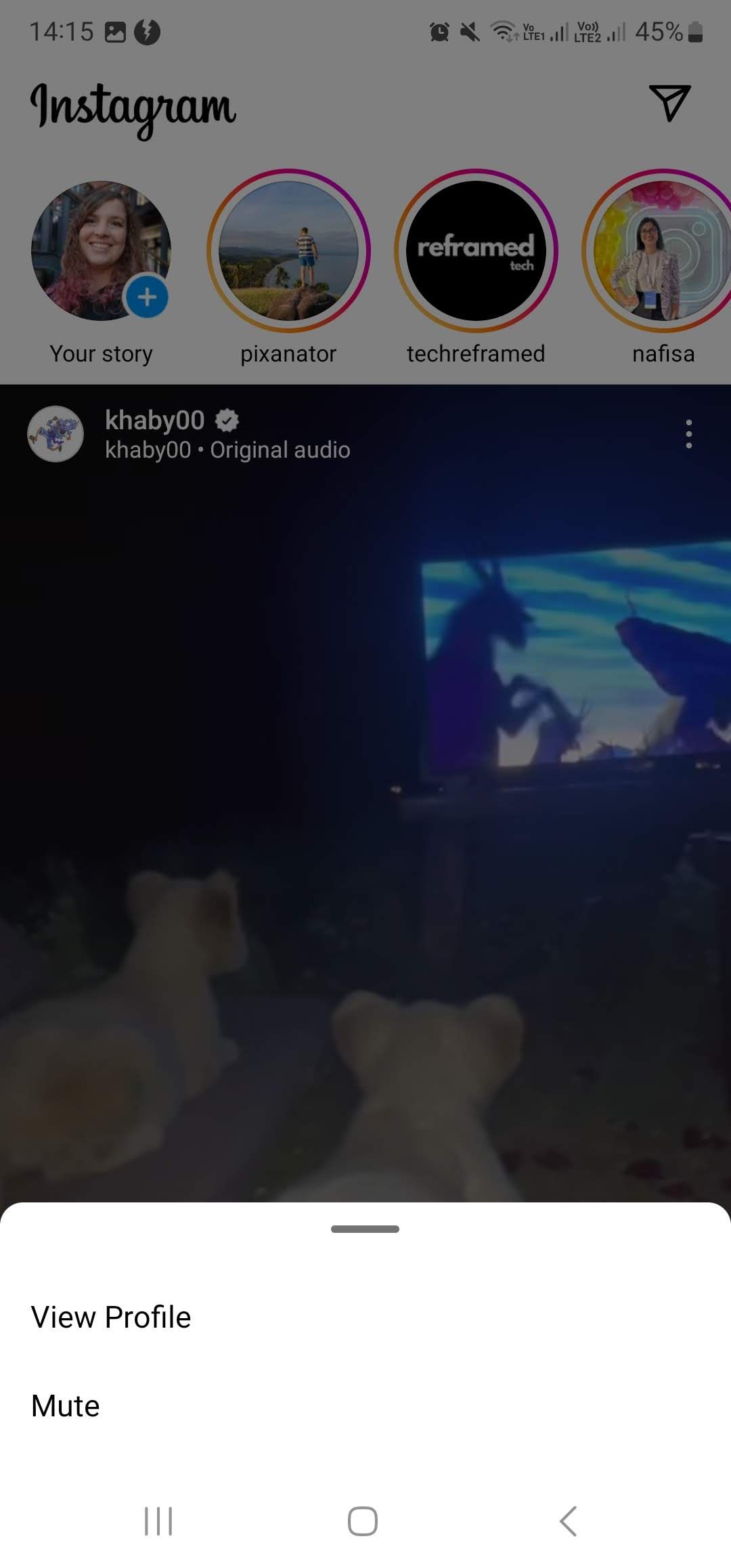 Stäng
Stäng
När du väljer ett menyalternativ som visas vid interaktion kan du välja att tysta innehåll genom att välja “Mute”. Därefter har du möjlighet att avgöra om din avsikt endast är att tysta storyuppdateringar eller att även undertrycka inlägg utöver storyuppdateringar genom att välja antingen “Mute Story” eller “Mute Story and Posts”, beroende på din önskade nivå av tystnadspreferens.
## Arkivera dina gamla Instagram-inlägg
Om du vill bevara ett inlägg på din profil och samtidigt ta bort det från offentlig visning kan arkivering vara en lämplig åtgärd. För att åstadkomma detta, navigera till önskat inlägg, leta reda på ikonen med tre punkter i det övre högra hörnet av displayen och klicka på “Arkiv” för att genomföra processen.
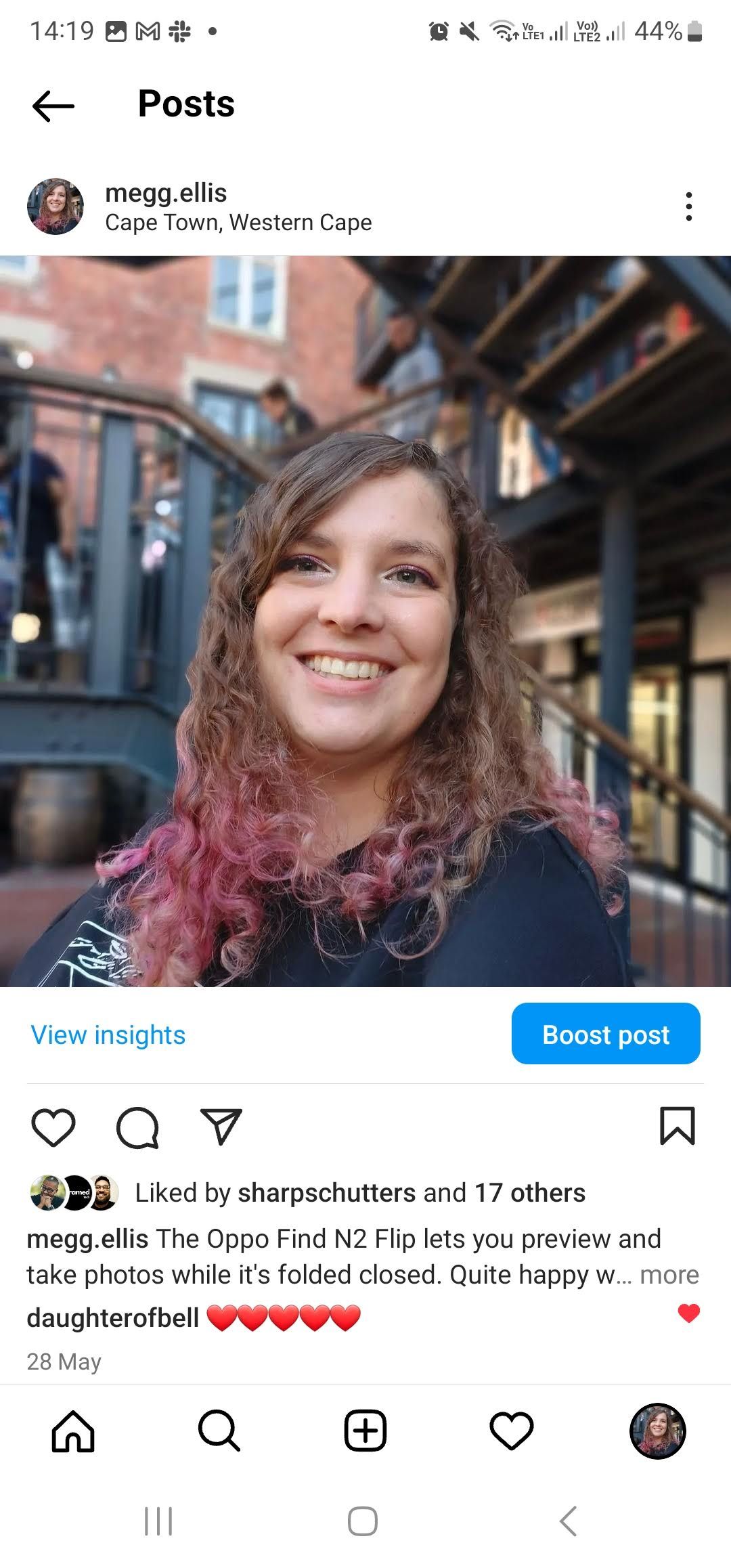
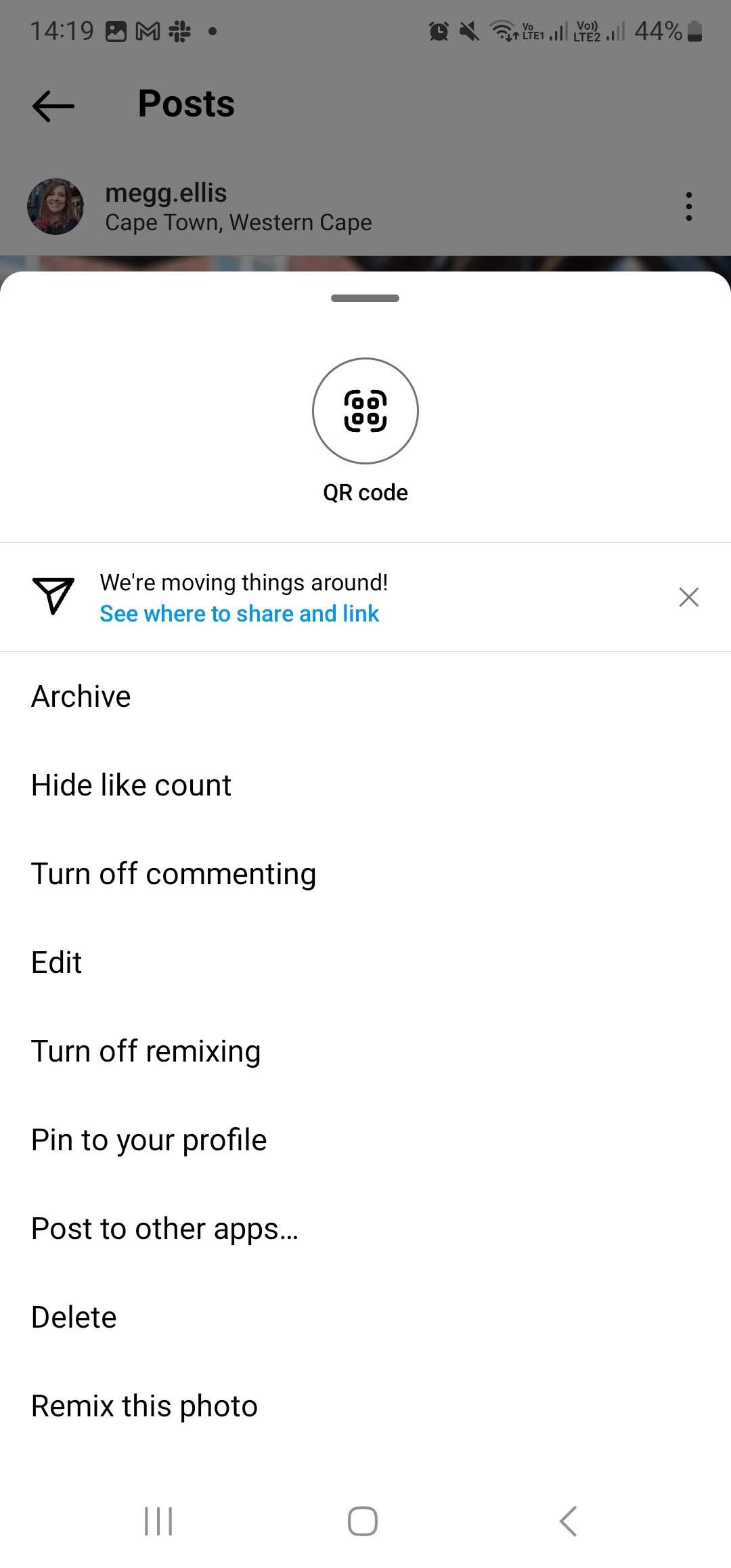
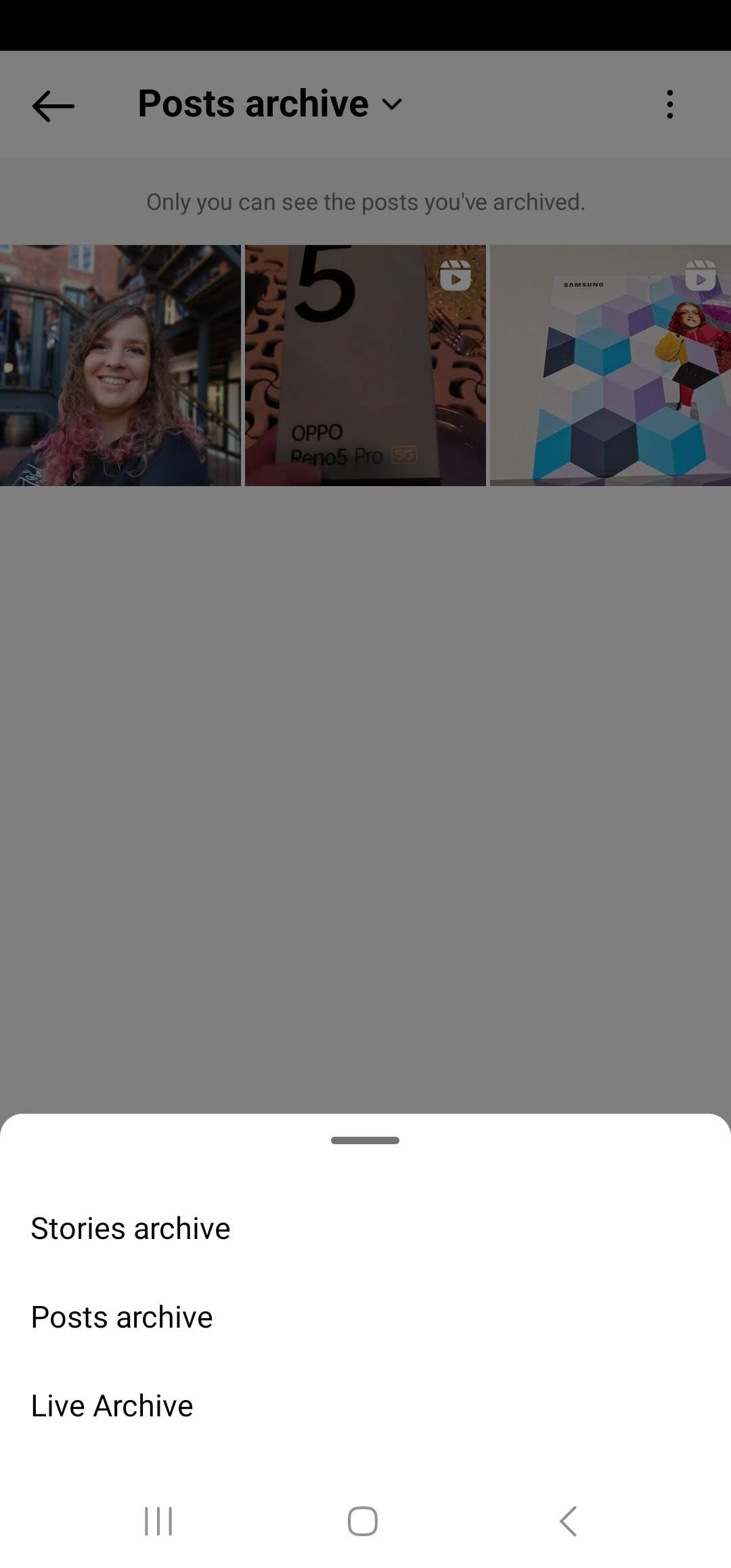 Close
Close
För att komma åt de arkiverade inläggen på ditt konto, navigera till den högra ikonen i det övre högra hörnet av din profilsida.Välj sedan “Arkiv” och klicka sedan på “Inläggsarkiv” i rullgardinsmenyn som visas längst upp i displayen.
Lägg till en länk i din Instagram-story
En metod för att integrera hyperlänkar i Instagram-inlägg är att bädda in dem i en Instagram-story, så att användarna kan inkludera länkar tillsammans med sitt visuella innehåll och bildtexter.
För att börja skapa en story kan du välja att antingen lägga till innehåll i din nuvarande story eller välja en story som kommunikationssätt bland de tillgängliga publiceringsalternativen.

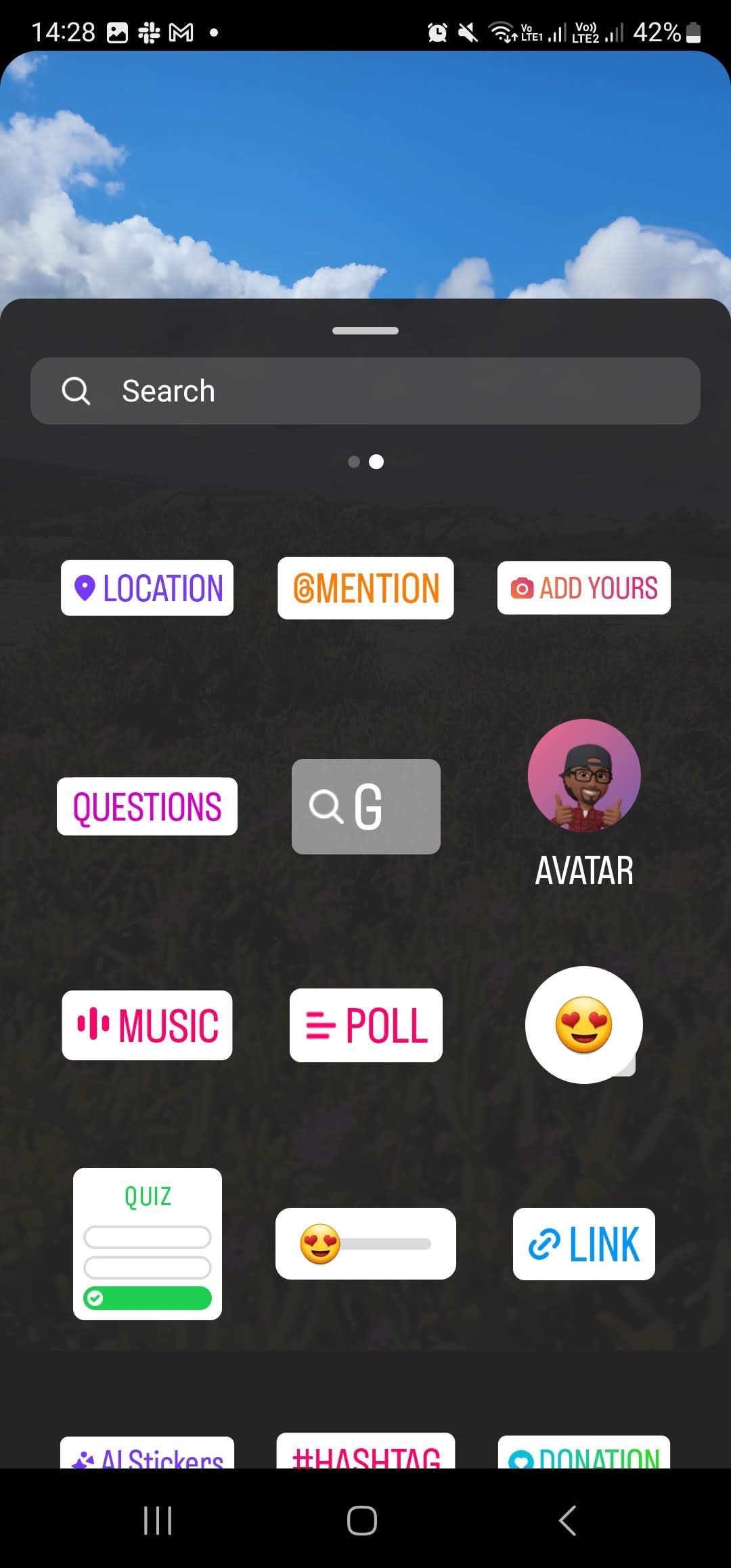
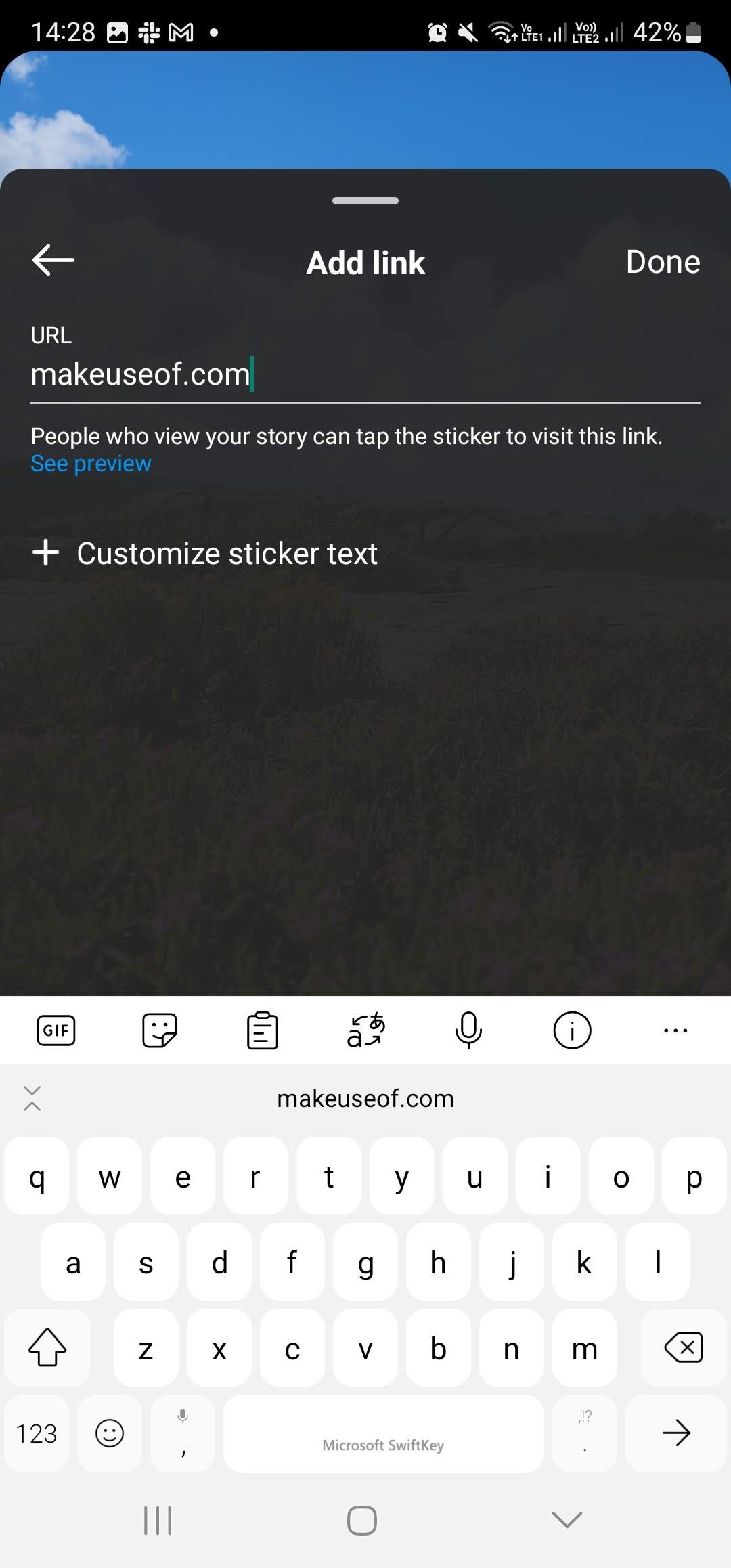
 Stäng
Stäng
När du har slutfört din uppgift trycker du på ikonen för klistermärken längst upp till höger på skärmen. En rullgardinsmeny visas, där du ska välja klistermärkesalternativet “Länk”. Fortsätt sedan med att ange önskad URL i det angivna fältet och bekräfta genom att välja “Klar”.
Hyperlänken kommer nu att visas i form av ett valbart emblem i din berättelse.
Lär dig hur du gör coola saker på Instagram
Instagrams funktioner sträcker sig faktiskt längre än att bara scrolla och ger användarna en rad funktioner som förbättrar deras dagliga interaktion med plattformen. Genom att använda dessa innovativa strategier blir ens övergripande upplevelse med Instagram strömlinjeformad och enkel.